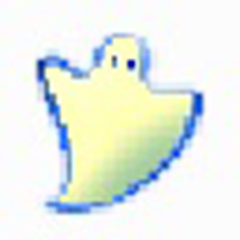本类推荐应用
-
安全下载
一键GHOST
 大小:18.6MB更新时间:2024-01-11软件授权:国产软件
一键GHOST硬盘版适应各种用户需要,既可独立使用,又能相互配合.主要功能包括:一键备份系统,一键恢复系统,中文向导,GHOST,DOS工具箱。一键GHOST,高智能的GHOST,只需按一个键,就能实现全自动无人值守操作,让你一爽到底!华军软件园为你提供一键GHOST2023免费下载,快来体验吧! 一键GHOST硬盘版主要特点 1,GHOST内核11.2/11.5及硬盘接口IDE/SATA任意切换,分区格式FAT/NTFS自动识别. 2,一键GHOST硬盘版特别适于无软驱/无光驱/无USB接口/无人值守的台式机/笔记本/服务器使用. 3,支持WIN7/WIN8/WIN10等新系统,以及GRUB4DOS菜单可引导本地Windows或ISO映像. 4,一键GHOST支持压缩/分卷及GHOST辅助性参数自定义,以满足光盘刻录和RAID等其它特殊需要. 5,安装快速,只需1-2分钟;卸载彻底,不留垃圾文件,安全绿色无公害. 6,不破坏系统原有结构,不向BIOS和硬盘保留扇区写入任何数据,无需划分隐藏分区. 一键GHOST安装步骤 1、打开下载的一键GHOST.exe文件,点击下一步 2、选择同意签订许可协议后点击下一步 3、选择速度模式后点击下一步 4、再次点击下一步进行安装 5、稍等片刻一键GHOST软件即可安装成功。 一键GHOST怎么用? 一键自动备份/恢复系统 1.下载该程序并在WindowsXP系统下安装(安装在c盘),程序安装完成后会自动生成双重启动菜单,重启后按提示选择“1KEYGHOST8.2Build050706”即可进入DOS。 2.接着在出现主菜单选择“一键备份C盘”。如果是恢复系统则选择“一键恢复C盘”。“一键恢复C盘”操作是建立在已经备份过C盘的基础上的。 小提示:由于是一键还原,很容易被其他用户误操作,我们可以在BIOS中设置登录密码。 3.在弹出窗口中的“确定”项按下回车,程序自动启动Ghost将系统C盘备份到“D:c_pan.gho”。 小提示:备份前要保证D盘有足够空间并不要更改GHO文件名,否则无法完成一键自动备份/恢复。 一键手动备份 1.程序一键备份默认保存在第二分区,我们还可以手工指定备份路径和文件名。在窗口选择“Ghost8.2中文向导”,在弹出窗口选择“1.备份向导”(恢复则选择“恢复向导”)。 2.在弹出窗口,将鼠标移动到需要修改地方,按提示修改即可,单击“确定”程序开始自动备份。修改了默认参数后,恢复时要选择备份文件的正确位置和文件名。 3.为了系统安全,勾选密码保护项。开始备份前,程序会弹出一个密码设置窗口,按提示设置即可。这样下次恢复系统时就需要输入这里设置的密码。 一键GHOST常见问题 一键ghost怎么运行个人文件转移工具 1、打开在本站下载的一键ghost软件,打开软胶囊后,点击【转移】。在首次“备份”之前,强烈建议使用“个人文件转移工具”把“我的文档”、“桌面”等个人文件夹从C盘转移到D盘,不用担心重装或恢复系统后文件丢失了。 2、选择您要转移的文件,选择完成后点击【转移】就可以了。 一键GHOST硬盘版的"一键备份系统"的映像保存在什么位置?有何优点?怎样进行打开等操作 答:(1)保存位置:第一硬盘最后一个分区:~1C_PAN.GHO (2)~1的优点:此文件夹在FAT分区下资源管器中完全隐藏即使打开"显示所有文件"也不可见, 在NTFS分区下可防止删除,以防止病毒的恶意行为或用户的误操作. (3)高级操作:映像-打开/保护/管理/导出/导入/移动/删除.(详见"安装运行-硬盘版-四、其它功能) "一键备份系统"只能备份到第1硬盘最后一个分区吗?能备份到其它分区吗? 答:当然能,只要使用"中文向导"-"备份向导",修改分区的值即可. 但要注意:“备份向导”做的备份只能用“恢复向导”恢复,不能用“一键恢复系统”恢复。 一键GHOST和一键还原精灵哪一个好用 一键还原精灵是一款对电脑系统进行一键备份和一键还原操作的软件,它不同于其他软件,使用起来非常方便简单,无需过多的电脑技术就可以完成备份还原操作。它是一款具有简单、快速、兼容性好等特点的还原工具,只需要轻松一键即可帮你实现系统的备份与还原。一键ghost是一款能为用户提供功能强大的系统升级、备份和恢复、PC移植等的PC端应用。一键ghost能通过对硬盘的克隆,帮助您进行系统升级,备份和恢复,避免您电脑中数据的遗失或损毁。同时人性化的操作界面也使用户能够更加轻松地对整个硬盘或硬盘分区做常规的备份。 一键还原精灵下载地址:http://www.onlinedown.net/soft/224542.htm 一键GHOST硬盘版更新日志 解决安装时出现无法验证发布者的问题 提供9种工具栏样式(菜单栏-》皮肤),包括:XP,Vista,Win7, 多啦A梦,粉色回忆,福尔摩斯,黑白世界,蓝色湖水,童真年代 更新DiskGenius至5.1.2 更新UMBPCI至3.88 帮助文档增加两个常见问题 本版为纪念一键GHOST硬盘版发布15周年而作 华军小编推荐: 一键ghost是一款能为用户提供功能强大的系统升级、备份和恢复、PC移植等的PC端应用。同时人性化的操作界面也使用户能够更加轻松地对整个硬盘或硬盘分区做常规的备份。感兴趣的还可以下载{recommendWords}
大小:18.6MB更新时间:2024-01-11软件授权:国产软件
一键GHOST硬盘版适应各种用户需要,既可独立使用,又能相互配合.主要功能包括:一键备份系统,一键恢复系统,中文向导,GHOST,DOS工具箱。一键GHOST,高智能的GHOST,只需按一个键,就能实现全自动无人值守操作,让你一爽到底!华军软件园为你提供一键GHOST2023免费下载,快来体验吧! 一键GHOST硬盘版主要特点 1,GHOST内核11.2/11.5及硬盘接口IDE/SATA任意切换,分区格式FAT/NTFS自动识别. 2,一键GHOST硬盘版特别适于无软驱/无光驱/无USB接口/无人值守的台式机/笔记本/服务器使用. 3,支持WIN7/WIN8/WIN10等新系统,以及GRUB4DOS菜单可引导本地Windows或ISO映像. 4,一键GHOST支持压缩/分卷及GHOST辅助性参数自定义,以满足光盘刻录和RAID等其它特殊需要. 5,安装快速,只需1-2分钟;卸载彻底,不留垃圾文件,安全绿色无公害. 6,不破坏系统原有结构,不向BIOS和硬盘保留扇区写入任何数据,无需划分隐藏分区. 一键GHOST安装步骤 1、打开下载的一键GHOST.exe文件,点击下一步 2、选择同意签订许可协议后点击下一步 3、选择速度模式后点击下一步 4、再次点击下一步进行安装 5、稍等片刻一键GHOST软件即可安装成功。 一键GHOST怎么用? 一键自动备份/恢复系统 1.下载该程序并在WindowsXP系统下安装(安装在c盘),程序安装完成后会自动生成双重启动菜单,重启后按提示选择“1KEYGHOST8.2Build050706”即可进入DOS。 2.接着在出现主菜单选择“一键备份C盘”。如果是恢复系统则选择“一键恢复C盘”。“一键恢复C盘”操作是建立在已经备份过C盘的基础上的。 小提示:由于是一键还原,很容易被其他用户误操作,我们可以在BIOS中设置登录密码。 3.在弹出窗口中的“确定”项按下回车,程序自动启动Ghost将系统C盘备份到“D:c_pan.gho”。 小提示:备份前要保证D盘有足够空间并不要更改GHO文件名,否则无法完成一键自动备份/恢复。 一键手动备份 1.程序一键备份默认保存在第二分区,我们还可以手工指定备份路径和文件名。在窗口选择“Ghost8.2中文向导”,在弹出窗口选择“1.备份向导”(恢复则选择“恢复向导”)。 2.在弹出窗口,将鼠标移动到需要修改地方,按提示修改即可,单击“确定”程序开始自动备份。修改了默认参数后,恢复时要选择备份文件的正确位置和文件名。 3.为了系统安全,勾选密码保护项。开始备份前,程序会弹出一个密码设置窗口,按提示设置即可。这样下次恢复系统时就需要输入这里设置的密码。 一键GHOST常见问题 一键ghost怎么运行个人文件转移工具 1、打开在本站下载的一键ghost软件,打开软胶囊后,点击【转移】。在首次“备份”之前,强烈建议使用“个人文件转移工具”把“我的文档”、“桌面”等个人文件夹从C盘转移到D盘,不用担心重装或恢复系统后文件丢失了。 2、选择您要转移的文件,选择完成后点击【转移】就可以了。 一键GHOST硬盘版的"一键备份系统"的映像保存在什么位置?有何优点?怎样进行打开等操作 答:(1)保存位置:第一硬盘最后一个分区:~1C_PAN.GHO (2)~1的优点:此文件夹在FAT分区下资源管器中完全隐藏即使打开"显示所有文件"也不可见, 在NTFS分区下可防止删除,以防止病毒的恶意行为或用户的误操作. (3)高级操作:映像-打开/保护/管理/导出/导入/移动/删除.(详见"安装运行-硬盘版-四、其它功能) "一键备份系统"只能备份到第1硬盘最后一个分区吗?能备份到其它分区吗? 答:当然能,只要使用"中文向导"-"备份向导",修改分区的值即可. 但要注意:“备份向导”做的备份只能用“恢复向导”恢复,不能用“一键恢复系统”恢复。 一键GHOST和一键还原精灵哪一个好用 一键还原精灵是一款对电脑系统进行一键备份和一键还原操作的软件,它不同于其他软件,使用起来非常方便简单,无需过多的电脑技术就可以完成备份还原操作。它是一款具有简单、快速、兼容性好等特点的还原工具,只需要轻松一键即可帮你实现系统的备份与还原。一键ghost是一款能为用户提供功能强大的系统升级、备份和恢复、PC移植等的PC端应用。一键ghost能通过对硬盘的克隆,帮助您进行系统升级,备份和恢复,避免您电脑中数据的遗失或损毁。同时人性化的操作界面也使用户能够更加轻松地对整个硬盘或硬盘分区做常规的备份。 一键还原精灵下载地址:http://www.onlinedown.net/soft/224542.htm 一键GHOST硬盘版更新日志 解决安装时出现无法验证发布者的问题 提供9种工具栏样式(菜单栏-》皮肤),包括:XP,Vista,Win7, 多啦A梦,粉色回忆,福尔摩斯,黑白世界,蓝色湖水,童真年代 更新DiskGenius至5.1.2 更新UMBPCI至3.88 帮助文档增加两个常见问题 本版为纪念一键GHOST硬盘版发布15周年而作 华军小编推荐: 一键ghost是一款能为用户提供功能强大的系统升级、备份和恢复、PC移植等的PC端应用。同时人性化的操作界面也使用户能够更加轻松地对整个硬盘或硬盘分区做常规的备份。感兴趣的还可以下载{recommendWords} -
安全下载
115桌面版
 大小:110.7MB更新时间:2024-03-14软件授权:国产软件
115电脑版支持115账号快捷登录、收藏夹云同步、文件拖拽备份、批量上传下载等功能,为用户提供安全、稳定、高效和智能的云存储服务。欢迎您随时反馈和建议,我们将加倍努力,给您更好的产品体验。华军软件园提供115电脑版官方版、最新版下载,有需要的朋友快来话剧软件园下载体验吧! 115电脑版软件特色 115 收藏夹云同步、文件拖拽备份、 批量上传下载等功能 115+ 115电脑版官方版支持115+事务通知 让你随时掌握组织协作动态 基于全新Chromium高速内核引擎 打开网页速度加快200% 115电脑版软件说明 115电脑版是一个集合115、115组织PC客户端,多端平台完美整合。 支持115账号快捷登录、收藏夹云同步、文件拖拽备份、批量上传下载等功能; 支持115组织事务通知,让你随时掌握组织协作动态。 欢迎您反馈建议,我们将加倍努力,给您更好的产品体验。 115电脑版功能介绍 115电脑版新版除了支持115帐号快捷登录、收藏夹云同步、文件极速备份、批量上传下载等核心功能外,用户在上网浏览时,还能随时把重要资料收藏到个人云,免去下载到本地,然后再上传的曲折。 另外,本地化服务也更加贴心,电脑上的文件要备份到115,除了可以直接拖拽上传,还能通过点击右键直接选取“上传到115”,实现一步到位的备份体验。 对于那些在使用115+办公的用户而言,全网打通的115帐号可以免去重复登录的繁琐。每天打开电脑,就能收到事务和日程通知,还能直接通过115+消息对话窗口与同事沟通,实现最高效的云办公。 115电脑版使用方法 如何创建ED2K/HTTP等链接任务 点击左上角的“链接任务”按钮,弹出对话框,粘贴HTTP、HTTPS、FTP、地址,点击开始下载即可添加到离线任务列表。 如何管理离线下载任务 删除任务:点击离线下载任务列表右侧的号,便可以删除任务; 刷新任务进度:点击右上角的刷新按钮便可更新下载状态; 跳传到下载目录:下载完成后,点击任务列表中的箭头,便可跳转到相应的目录; 查看已下载文件: 方式一、进入首页-离线,便可以查看你的离线下载记录。 方式二、进入云-文件-离线下载,点击“查看已下载”,便可以进入相应的目录。 清空已完成任务:点击离线下载页面右下角的按钮便可以完成操作。 115电脑版更新日志 修复若干已知问题,软件性能更稳定。
大小:110.7MB更新时间:2024-03-14软件授权:国产软件
115电脑版支持115账号快捷登录、收藏夹云同步、文件拖拽备份、批量上传下载等功能,为用户提供安全、稳定、高效和智能的云存储服务。欢迎您随时反馈和建议,我们将加倍努力,给您更好的产品体验。华军软件园提供115电脑版官方版、最新版下载,有需要的朋友快来话剧软件园下载体验吧! 115电脑版软件特色 115 收藏夹云同步、文件拖拽备份、 批量上传下载等功能 115+ 115电脑版官方版支持115+事务通知 让你随时掌握组织协作动态 基于全新Chromium高速内核引擎 打开网页速度加快200% 115电脑版软件说明 115电脑版是一个集合115、115组织PC客户端,多端平台完美整合。 支持115账号快捷登录、收藏夹云同步、文件拖拽备份、批量上传下载等功能; 支持115组织事务通知,让你随时掌握组织协作动态。 欢迎您反馈建议,我们将加倍努力,给您更好的产品体验。 115电脑版功能介绍 115电脑版新版除了支持115帐号快捷登录、收藏夹云同步、文件极速备份、批量上传下载等核心功能外,用户在上网浏览时,还能随时把重要资料收藏到个人云,免去下载到本地,然后再上传的曲折。 另外,本地化服务也更加贴心,电脑上的文件要备份到115,除了可以直接拖拽上传,还能通过点击右键直接选取“上传到115”,实现一步到位的备份体验。 对于那些在使用115+办公的用户而言,全网打通的115帐号可以免去重复登录的繁琐。每天打开电脑,就能收到事务和日程通知,还能直接通过115+消息对话窗口与同事沟通,实现最高效的云办公。 115电脑版使用方法 如何创建ED2K/HTTP等链接任务 点击左上角的“链接任务”按钮,弹出对话框,粘贴HTTP、HTTPS、FTP、地址,点击开始下载即可添加到离线任务列表。 如何管理离线下载任务 删除任务:点击离线下载任务列表右侧的号,便可以删除任务; 刷新任务进度:点击右上角的刷新按钮便可更新下载状态; 跳传到下载目录:下载完成后,点击任务列表中的箭头,便可跳转到相应的目录; 查看已下载文件: 方式一、进入首页-离线,便可以查看你的离线下载记录。 方式二、进入云-文件-离线下载,点击“查看已下载”,便可以进入相应的目录。 清空已完成任务:点击离线下载页面右下角的按钮便可以完成操作。 115电脑版更新日志 修复若干已知问题,软件性能更稳定。 -
安全下载
驱动精灵离线版
 大小:95.3 MB更新时间:2024-02-22软件授权:国产软件
驱动精灵离线版就是供大家在缺乏网络条件下解决驱动安装问题的小工具。驱动精灵离线版操作简便,可以帮助你在没有网络的条件下还可以安装驱动软件。而且驱动精灵离线版驱动多样、安全可靠,为你带来高效便捷的使用体验。华军软件园为您提供驱动精灵离线版官方下载。 驱动精灵离线版功能介绍 1、驱动精灵离线版采用驱动精灵核心技术制作,驱动准确可靠。 2、驱动精灵离线版采用微软WHQL认证驱动,保证驱动稳定性。 3、驱动精灵离线版可自由定义标题栏,打造你最个性的驱动精灵离线版。 4、驱动精灵离线版会自动判断操作系统,根据操作系统提供对应驱动,防止驱动误装。 驱动精灵离线版软件特色 1、驱动精灵离线版去掉界面软件,系统补丁,百宝箱等按钮; 2、驱动精灵离线版去除界面所有广告与超链; 3、驱动精灵离线版去掉启动LOGO画面,启动更快速; 4、去掉金山杀软推广以及检测安装杀软等选项; 5、卸载可选保留驱动与备份; 6、驱动精灵离线版去除推荐功能区部分无用功能; 7、驱动精灵离线版屏蔽自动更新,精简部分组件。 驱动精灵离线版安装步骤 1、首先我们在本站下载驱动精灵离线版软件包,下载完成后得到zip格式的压缩包,我们解压后得到64位和32位的安装包,我们按照自己电脑的系统选择合适的安装包,然后双击exe安装文件,就可以进入驱动精灵离线版安装界面。如下图所示,你可以点击更改路径,然后选择合适的安装位置后,点击界面上的一键安装。 2、如下图所示,驱动精灵离线版正在安装中,我们耐心等待安装进度条完成,安装速度是比较快的。耐心等待一小会就可以了。 3、驱动精灵离线版安装完成,我们关闭安装界面后就可以打开软件主界面开始使用了。 驱动精灵离线版使用方法 1、我们在本站下载安装好驱动精灵离线版软件后,打开软件进入主界面,如下图所示,软件界面很简单,我们开始进行下一步。 2、我们点击驱动精灵离线版界面的“立即检测”选项,软件会自动检测你电脑上的驱动软件。 3、等待检测完成后,如下图所示,我们可以看到检测出电脑上已安装的驱动和没有安装的驱动以及需要升级更新的驱动,你可以根据自己的需要选择是否要安装、更新等,你可以直接点击上方的一键安装就可以了,驱动会自动进行安装升级。 驱动精灵离线版常见问题 一、驱动精灵下载的驱动在哪个文件夹? 1、打开安装好的驱动精灵离线版,我们在软件的主界面右上角看到有“三”图标,我们点击后会弹出下拉框,我们点击设置。 2、进入到驱动精灵离线版设置界面,我们点击界面左侧的存储位置选项,然后在界面右侧就可以看到驱动保存的位置,如下图所示,你可以可以直接点击选择目录,然后选择合适的目录。 二、驱动精灵离线版怎么安装打印机驱动? 1、首先我们需要先打开驱动精灵离线版软件,然后再将打印机与电脑连接,连接陈宫后我们点击驱动精灵离线版界面的立即检测选项,进行下一步。 2、接下来驱动精灵离线版软件会检测电脑上的驱动情况,检测完成后就会显示出你连接的打印机驱动需要安装的提示,如下图所示,我们点击安装就可以完成打印机驱动的安装,非常方便。 三、驱动精灵离线版怎么装显卡驱动? 1、打开安装好的驱动精灵离线版软件,我们直接在软件界面点击立即检测选项,点击后软件就开始自动检测电脑上的驱动。 2、等待检测完成后,就可以显示出电脑上的驱动情况,如下图所示,有异常和正常两个选项,我们在异常选项中可以看到有问题的驱动,我们点击后方的安装就可以正常了,显卡驱动也是一样的步骤,检测完成后进行安装就可以了。 驱动精灵在线版与离线版有什么不同? 驱动精灵离线版是帮助你在没有网络的情况下还可以安装驱动的软件,不仅可以快速识别电脑所需要的驱动,而且还能够自动的检测安装,无需人工干预就可以帮助你安装所需要的驱动,简单便捷。驱动精灵离线版大大的简化了原本复杂的操作过程,缩短了操作时间,提高了效率。 驱动精灵在线版需要网络良好的条件下才能准确检测系统中的所有硬件设备,如果没有网络的情况下那么这个软件就无法使用了,这个就是比较尴尬的地方。 驱动精灵离线版与在线版两款软件各有特色,如果你的电脑没有网络或者网络不好,那么你可以使用驱动精灵离线版来检测安装驱动。如果你的网络良好,那么你可以使用驱动精灵在线版使用就可以了。有需要驱动精灵在线版软件的小伙伴可以点击下方的链接进行下载。 驱动精灵在线版下载地址:http://www.onlinedown.net/soft/81870.htm 驱动精灵离线版更新日志 1.修改用户提交bug 2.添加新功能 华军小编推荐: 非常不错的一款驱动精灵离线版,使用方便,功能强大,需要的不要错过哦。本站还提供{recommendWords}供您下载。
大小:95.3 MB更新时间:2024-02-22软件授权:国产软件
驱动精灵离线版就是供大家在缺乏网络条件下解决驱动安装问题的小工具。驱动精灵离线版操作简便,可以帮助你在没有网络的条件下还可以安装驱动软件。而且驱动精灵离线版驱动多样、安全可靠,为你带来高效便捷的使用体验。华军软件园为您提供驱动精灵离线版官方下载。 驱动精灵离线版功能介绍 1、驱动精灵离线版采用驱动精灵核心技术制作,驱动准确可靠。 2、驱动精灵离线版采用微软WHQL认证驱动,保证驱动稳定性。 3、驱动精灵离线版可自由定义标题栏,打造你最个性的驱动精灵离线版。 4、驱动精灵离线版会自动判断操作系统,根据操作系统提供对应驱动,防止驱动误装。 驱动精灵离线版软件特色 1、驱动精灵离线版去掉界面软件,系统补丁,百宝箱等按钮; 2、驱动精灵离线版去除界面所有广告与超链; 3、驱动精灵离线版去掉启动LOGO画面,启动更快速; 4、去掉金山杀软推广以及检测安装杀软等选项; 5、卸载可选保留驱动与备份; 6、驱动精灵离线版去除推荐功能区部分无用功能; 7、驱动精灵离线版屏蔽自动更新,精简部分组件。 驱动精灵离线版安装步骤 1、首先我们在本站下载驱动精灵离线版软件包,下载完成后得到zip格式的压缩包,我们解压后得到64位和32位的安装包,我们按照自己电脑的系统选择合适的安装包,然后双击exe安装文件,就可以进入驱动精灵离线版安装界面。如下图所示,你可以点击更改路径,然后选择合适的安装位置后,点击界面上的一键安装。 2、如下图所示,驱动精灵离线版正在安装中,我们耐心等待安装进度条完成,安装速度是比较快的。耐心等待一小会就可以了。 3、驱动精灵离线版安装完成,我们关闭安装界面后就可以打开软件主界面开始使用了。 驱动精灵离线版使用方法 1、我们在本站下载安装好驱动精灵离线版软件后,打开软件进入主界面,如下图所示,软件界面很简单,我们开始进行下一步。 2、我们点击驱动精灵离线版界面的“立即检测”选项,软件会自动检测你电脑上的驱动软件。 3、等待检测完成后,如下图所示,我们可以看到检测出电脑上已安装的驱动和没有安装的驱动以及需要升级更新的驱动,你可以根据自己的需要选择是否要安装、更新等,你可以直接点击上方的一键安装就可以了,驱动会自动进行安装升级。 驱动精灵离线版常见问题 一、驱动精灵下载的驱动在哪个文件夹? 1、打开安装好的驱动精灵离线版,我们在软件的主界面右上角看到有“三”图标,我们点击后会弹出下拉框,我们点击设置。 2、进入到驱动精灵离线版设置界面,我们点击界面左侧的存储位置选项,然后在界面右侧就可以看到驱动保存的位置,如下图所示,你可以可以直接点击选择目录,然后选择合适的目录。 二、驱动精灵离线版怎么安装打印机驱动? 1、首先我们需要先打开驱动精灵离线版软件,然后再将打印机与电脑连接,连接陈宫后我们点击驱动精灵离线版界面的立即检测选项,进行下一步。 2、接下来驱动精灵离线版软件会检测电脑上的驱动情况,检测完成后就会显示出你连接的打印机驱动需要安装的提示,如下图所示,我们点击安装就可以完成打印机驱动的安装,非常方便。 三、驱动精灵离线版怎么装显卡驱动? 1、打开安装好的驱动精灵离线版软件,我们直接在软件界面点击立即检测选项,点击后软件就开始自动检测电脑上的驱动。 2、等待检测完成后,就可以显示出电脑上的驱动情况,如下图所示,有异常和正常两个选项,我们在异常选项中可以看到有问题的驱动,我们点击后方的安装就可以正常了,显卡驱动也是一样的步骤,检测完成后进行安装就可以了。 驱动精灵在线版与离线版有什么不同? 驱动精灵离线版是帮助你在没有网络的情况下还可以安装驱动的软件,不仅可以快速识别电脑所需要的驱动,而且还能够自动的检测安装,无需人工干预就可以帮助你安装所需要的驱动,简单便捷。驱动精灵离线版大大的简化了原本复杂的操作过程,缩短了操作时间,提高了效率。 驱动精灵在线版需要网络良好的条件下才能准确检测系统中的所有硬件设备,如果没有网络的情况下那么这个软件就无法使用了,这个就是比较尴尬的地方。 驱动精灵离线版与在线版两款软件各有特色,如果你的电脑没有网络或者网络不好,那么你可以使用驱动精灵离线版来检测安装驱动。如果你的网络良好,那么你可以使用驱动精灵在线版使用就可以了。有需要驱动精灵在线版软件的小伙伴可以点击下方的链接进行下载。 驱动精灵在线版下载地址:http://www.onlinedown.net/soft/81870.htm 驱动精灵离线版更新日志 1.修改用户提交bug 2.添加新功能 华军小编推荐: 非常不错的一款驱动精灵离线版,使用方便,功能强大,需要的不要错过哦。本站还提供{recommendWords}供您下载。 -
安全下载
一键系统还原
 大小:9.96MB更新时间:2013-06-24软件授权:国产软件
一键系统还原v3.0.13.615更新说明: 1、部分细节完善以及处理已知的问题 2、更新GRUB模块,提高软件兼容性 3、高级项&搜索&开放自定后缀,可搜索任何后缀的GHO还原 4、一些函数位置及变量调整 5、完善1:1判断,使之更人性化 6、调整简洁窗口主界面并增加&一键重装系统& 7、调整及增加高级窗口一些控件位置及功能 轻松一键,昨日重现。快速恢复到最佳系统状态。 一键系统还原是专为电脑菜鸟设计。 三大特点:简单、好用、安全! 1、一键系统还原主程序兼容Win2003、Winxp、Win7以及WinPE系统。为了避免部分杀毒软件误报,请尽量在运行主程序之前先退出杀软或在安全类软件提示是否允许操作时信任本程序运行。初次运行程序会提示进行初始备份,点击一键备份系统按钮后根据程序提示选择重新启动。 2、当重新启动电脑后将会自动进行系统备份。 3、备份完毕后重新启动电脑,打开一键系统还原程序即可看到程序自动检测到刚刚备份了系统。以后当系统中毒或是出现其它问题时点击(请在还原之前提前备份好系统盘的个人资料,还原时将对C盘原有数据进行覆盖。)即可将系统恢复到之前备份的状态。
大小:9.96MB更新时间:2013-06-24软件授权:国产软件
一键系统还原v3.0.13.615更新说明: 1、部分细节完善以及处理已知的问题 2、更新GRUB模块,提高软件兼容性 3、高级项&搜索&开放自定后缀,可搜索任何后缀的GHO还原 4、一些函数位置及变量调整 5、完善1:1判断,使之更人性化 6、调整简洁窗口主界面并增加&一键重装系统& 7、调整及增加高级窗口一些控件位置及功能 轻松一键,昨日重现。快速恢复到最佳系统状态。 一键系统还原是专为电脑菜鸟设计。 三大特点:简单、好用、安全! 1、一键系统还原主程序兼容Win2003、Winxp、Win7以及WinPE系统。为了避免部分杀毒软件误报,请尽量在运行主程序之前先退出杀软或在安全类软件提示是否允许操作时信任本程序运行。初次运行程序会提示进行初始备份,点击一键备份系统按钮后根据程序提示选择重新启动。 2、当重新启动电脑后将会自动进行系统备份。 3、备份完毕后重新启动电脑,打开一键系统还原程序即可看到程序自动检测到刚刚备份了系统。以后当系统中毒或是出现其它问题时点击(请在还原之前提前备份好系统盘的个人资料,还原时将对C盘原有数据进行覆盖。)即可将系统恢复到之前备份的状态。 -
安全下载
一键还原精灵
 大小:16.64MB更新时间:2024-02-05软件授权:国产软件
一键还原精灵是一款傻瓜式的系统备份和还原工具。一键还原精灵新版具有安全、快速、保密性强、压缩率高、兼容性好等特点,特别适合电脑新手和担心操作麻烦的人使用。华军软件园为您提供一键还原精灵2024免费下载,喜欢一键还原精灵的朋友快来华军软件园下载体验吧! 一键还原精灵软件特色 ★安装傻瓜,明了简约 实现了一键安装,傻瓜化操作。没有软驱或光驱的用户同样可以安装。 ★操作简单,保密可靠 不需任何启动盘,只须开机时按F11键即可还原系统,并可设置二级密码保护。 ★安全快速,性能稳定 以GHOST8.3为基础开发,具有安全、稳定、快速特点,绝不破坏硬盘数据。 ★一键还原精灵节约空间,维护方便 提供手动选择备份分区大小和自动根据C盘数据大小划分备份分区容量两种安装方式,同时将所要备份的分区进行高压缩备份,很大程度节省硬盘空间。并可随时更新备份,卸载方便安全。 ★独立高效,兼容性好 独立运行在DOS系统下,绝不占用系统资源及影响操作系统的使用;兼容所有分区工具;支持FAT、FAT32及NTFS分区格式;支持WIN98/ME及WIN2000/XP/2003/SERVER系统。独具GHOST与PQDI双内核功能,能自动或手动选择不同的内核。支持多硬盘多分区的备份、还原。 ★一键还原精灵快速还原,昨日重现 电脑若被病毒木马感染或系统崩溃甚至C盘被格式化,启动电脑后按下F11键,操作系统即可快速恢复到健康状态。同时备份文件位于隐藏分区内,不受病毒感染。 一键还原精灵安装步骤 一、在本站下载一键还原精灵安装包,双击打开。 二、跟着步骤点击【下一步】即可。 三、点击【重启继续】,等待即可。 一键还原精灵常见问题 安装了一键还原精灵之后,用户们可能会发现桌面上的IE图标不见了,怎么搞都弄不会来。怎么办呢? 第一步:在运行框中输入gpedit.msc回车打开组策略。 第二步:依次展开“本地计算机”策略→用户配置→管理模版→桌面,在右边找到“隐藏桌面上的InternetExplorer图标”选项。 第三步:双击打开它,选择“已启用”然后应用,再把选项改回“未配置”然后确定,重新启动电脑就会发现IE又回来了。 有时,一键还原精灵备份系统的时候,到一半时候就弹出这样一个框口: 备份中断!备份剩余空间不够或分区有错误!请扩大空间或请参照帮助说明问题解答第1问进行处理后再备份。 解决对策 按[ENTER]键重启电脑 对于这个问题,多半是因为用来存放备份文件的隐藏分区存储空间不足。可以用AcronisDiskDirectorSuite来调整隐藏分区大小(该软件可以在windows环境下运行,兼容Vista和win7。调整分区可以不损坏硬盘上已有的数据)。关于AcronisDiskDirectorSuite的使用方法,网上有很多。注意,要使用英文版的,中文版的似乎不管用,笔者就是先用中文的不好使,后来后改用英文版的。 一键还原精灵使用技巧 使用一键还原精灵怎么备份? 对于通常用户来说仅仅只是使用一键GHOST里的分区备份功能故此此处只讲解分区备份部分 1、按上所说处理好打包前的工作(系统状况最好驱动安装好相关软件安装好清理垃圾文件磁盘查错磁盘碎片整理……)后重新启动快速按F8进入DOS界面运行G.exe 2、注意:若要使用备份分区功能(如要备份C盘)必须有两个分区(最少要有CD二个分区)以上而且C盘所用容量必须大于D盘的未用容量(通常C盘用了二GB则D盘必定要有二GB以上的空间)保证D盘上有足够的空间储存镜像 同时你尽量做到少往主分区上安装不是十分必要重要的软件有相当多的工具性软件(金山快译金山词霸……)可以放在D盘里面的只要在C盘里注册一下就可以了这样制作的映像文件就不会太大了 但必要的软件或有重大安全性的软件如QQMSN杀毒软件网络游戏…………必定要放在C盘里面 3、进入图一所示GHOST界面后由于是在DOS下只能用键盘操作按回车进入下一个界面 4、DOS界面下键盘操作:TAB键进行切换回车键进行确认方向键进行选择 如图二用方向键选择: 此处操作 选择菜单Local(本机)--Partition(分区)--ToImage(到镜像) 通俗一点说就是1-2-2先选中1再选取弹出选项2再选取弹出选项2 5、选中后回车将出现如图三 选择硬盘此处第一次是显示的第一个硬盘的信息 如果有二个硬盘的话回车后会出现二个硬盘的信息选项通常我们只一个硬盘 此处操作 回车 6、选中后回车将出现下一个操作界面如图四 选择要备份的分区通常我们是选择C盘也就是系统盘 此处操作 1——选择分区(可以用方向键上下选择用TAB选择项目)通常选择第一个就是C盘分区 2——选定分区回车确定 3——按一下TAB再次确定回车就表示已经选定为备份C盘如果说您不能确定是不是备份的C盘 建议您在WINDOWS的时候查看一下您的各个分区的大小再对照就可以知道的 因此处是借鉴别的人的图所以需要到您区别一下 7、选中后回车将出现如图5 此处需要是输入备份文件名字 此处操作 1——按TAB选定到图片下面的输入名字的地方在空格内输入您确定的名字回车 2——此处选择的名字为windows当然您也可以选择别的名字的 3——通常我选择的是001 8、输入后回车就会进入如下所示见图6 此处是提示您选择压缩模式上面共有三个选择: No表示不压缩,Fast表示适量压缩,High高压缩 限于适用与速度通常我们选择适量压缩Fast 此处操作 1——按TAB或左右方向键选定Fast回车 9、输入后回车就会进入下一操作界面见图7 此处是提示您选择是否开始备份共有二个选择YES是NO不我们需要选定YES 此处操作 1——按左右方向键选定YES回车 10、输入后回车就会进入下一个操作界面见图8 此处是提示GHOST根据您的指示开始备份 此处操作 1——此处请不要做任意动作您的任意动作都会带来不可预见之后果 请1不要按键盘2不要关机静心等待到进度条走完 11、进度条跑完后会进入到下一个操作界面见图9 此处是提示GHOST根据您的指示已经备份完毕回车退出 此处操作 1回车 备份完毕重新启动就可以了 备份的文件以GHO后缀名储存在设定的目录中如上所述 您的这个文件名叫windows.gho 此文件在windows界面下是不显示什么的在DOS下运行GHOST显示为黄色 您的这个windows.gho保存在D盘目录下就是和G.EXE一个目录下 通常建议您将镜像文件复制一下放在安全的地方防止误删除。 以上就是为大家介绍的一键还原精灵备份的全部内容了,如果你还有其他问题可点击以下链接查看,希望能帮到你。 一键还原精灵安装和卸载注意事项http://news.onlinedown.net/tutorial/50061.html 一键还原精灵使用常见问题及解决方案http://news.onlinedown.net/tutorial/50089.html 一键还原精灵更新日志: 1:优化了性能 2:解决bug问题我们是认真的 解压密码:www.onlinedown.net 华军小编推荐: 一键还原精灵无需电脑技术,小白也能自己完成重装系统。一键还原精灵简单三步,便捷简单,让每一位小白都能自己安装系统!另外华军软件园还有{recommendWords}等软件,希望您能喜欢!
大小:16.64MB更新时间:2024-02-05软件授权:国产软件
一键还原精灵是一款傻瓜式的系统备份和还原工具。一键还原精灵新版具有安全、快速、保密性强、压缩率高、兼容性好等特点,特别适合电脑新手和担心操作麻烦的人使用。华军软件园为您提供一键还原精灵2024免费下载,喜欢一键还原精灵的朋友快来华军软件园下载体验吧! 一键还原精灵软件特色 ★安装傻瓜,明了简约 实现了一键安装,傻瓜化操作。没有软驱或光驱的用户同样可以安装。 ★操作简单,保密可靠 不需任何启动盘,只须开机时按F11键即可还原系统,并可设置二级密码保护。 ★安全快速,性能稳定 以GHOST8.3为基础开发,具有安全、稳定、快速特点,绝不破坏硬盘数据。 ★一键还原精灵节约空间,维护方便 提供手动选择备份分区大小和自动根据C盘数据大小划分备份分区容量两种安装方式,同时将所要备份的分区进行高压缩备份,很大程度节省硬盘空间。并可随时更新备份,卸载方便安全。 ★独立高效,兼容性好 独立运行在DOS系统下,绝不占用系统资源及影响操作系统的使用;兼容所有分区工具;支持FAT、FAT32及NTFS分区格式;支持WIN98/ME及WIN2000/XP/2003/SERVER系统。独具GHOST与PQDI双内核功能,能自动或手动选择不同的内核。支持多硬盘多分区的备份、还原。 ★一键还原精灵快速还原,昨日重现 电脑若被病毒木马感染或系统崩溃甚至C盘被格式化,启动电脑后按下F11键,操作系统即可快速恢复到健康状态。同时备份文件位于隐藏分区内,不受病毒感染。 一键还原精灵安装步骤 一、在本站下载一键还原精灵安装包,双击打开。 二、跟着步骤点击【下一步】即可。 三、点击【重启继续】,等待即可。 一键还原精灵常见问题 安装了一键还原精灵之后,用户们可能会发现桌面上的IE图标不见了,怎么搞都弄不会来。怎么办呢? 第一步:在运行框中输入gpedit.msc回车打开组策略。 第二步:依次展开“本地计算机”策略→用户配置→管理模版→桌面,在右边找到“隐藏桌面上的InternetExplorer图标”选项。 第三步:双击打开它,选择“已启用”然后应用,再把选项改回“未配置”然后确定,重新启动电脑就会发现IE又回来了。 有时,一键还原精灵备份系统的时候,到一半时候就弹出这样一个框口: 备份中断!备份剩余空间不够或分区有错误!请扩大空间或请参照帮助说明问题解答第1问进行处理后再备份。 解决对策 按[ENTER]键重启电脑 对于这个问题,多半是因为用来存放备份文件的隐藏分区存储空间不足。可以用AcronisDiskDirectorSuite来调整隐藏分区大小(该软件可以在windows环境下运行,兼容Vista和win7。调整分区可以不损坏硬盘上已有的数据)。关于AcronisDiskDirectorSuite的使用方法,网上有很多。注意,要使用英文版的,中文版的似乎不管用,笔者就是先用中文的不好使,后来后改用英文版的。 一键还原精灵使用技巧 使用一键还原精灵怎么备份? 对于通常用户来说仅仅只是使用一键GHOST里的分区备份功能故此此处只讲解分区备份部分 1、按上所说处理好打包前的工作(系统状况最好驱动安装好相关软件安装好清理垃圾文件磁盘查错磁盘碎片整理……)后重新启动快速按F8进入DOS界面运行G.exe 2、注意:若要使用备份分区功能(如要备份C盘)必须有两个分区(最少要有CD二个分区)以上而且C盘所用容量必须大于D盘的未用容量(通常C盘用了二GB则D盘必定要有二GB以上的空间)保证D盘上有足够的空间储存镜像 同时你尽量做到少往主分区上安装不是十分必要重要的软件有相当多的工具性软件(金山快译金山词霸……)可以放在D盘里面的只要在C盘里注册一下就可以了这样制作的映像文件就不会太大了 但必要的软件或有重大安全性的软件如QQMSN杀毒软件网络游戏…………必定要放在C盘里面 3、进入图一所示GHOST界面后由于是在DOS下只能用键盘操作按回车进入下一个界面 4、DOS界面下键盘操作:TAB键进行切换回车键进行确认方向键进行选择 如图二用方向键选择: 此处操作 选择菜单Local(本机)--Partition(分区)--ToImage(到镜像) 通俗一点说就是1-2-2先选中1再选取弹出选项2再选取弹出选项2 5、选中后回车将出现如图三 选择硬盘此处第一次是显示的第一个硬盘的信息 如果有二个硬盘的话回车后会出现二个硬盘的信息选项通常我们只一个硬盘 此处操作 回车 6、选中后回车将出现下一个操作界面如图四 选择要备份的分区通常我们是选择C盘也就是系统盘 此处操作 1——选择分区(可以用方向键上下选择用TAB选择项目)通常选择第一个就是C盘分区 2——选定分区回车确定 3——按一下TAB再次确定回车就表示已经选定为备份C盘如果说您不能确定是不是备份的C盘 建议您在WINDOWS的时候查看一下您的各个分区的大小再对照就可以知道的 因此处是借鉴别的人的图所以需要到您区别一下 7、选中后回车将出现如图5 此处需要是输入备份文件名字 此处操作 1——按TAB选定到图片下面的输入名字的地方在空格内输入您确定的名字回车 2——此处选择的名字为windows当然您也可以选择别的名字的 3——通常我选择的是001 8、输入后回车就会进入如下所示见图6 此处是提示您选择压缩模式上面共有三个选择: No表示不压缩,Fast表示适量压缩,High高压缩 限于适用与速度通常我们选择适量压缩Fast 此处操作 1——按TAB或左右方向键选定Fast回车 9、输入后回车就会进入下一操作界面见图7 此处是提示您选择是否开始备份共有二个选择YES是NO不我们需要选定YES 此处操作 1——按左右方向键选定YES回车 10、输入后回车就会进入下一个操作界面见图8 此处是提示GHOST根据您的指示开始备份 此处操作 1——此处请不要做任意动作您的任意动作都会带来不可预见之后果 请1不要按键盘2不要关机静心等待到进度条走完 11、进度条跑完后会进入到下一个操作界面见图9 此处是提示GHOST根据您的指示已经备份完毕回车退出 此处操作 1回车 备份完毕重新启动就可以了 备份的文件以GHO后缀名储存在设定的目录中如上所述 您的这个文件名叫windows.gho 此文件在windows界面下是不显示什么的在DOS下运行GHOST显示为黄色 您的这个windows.gho保存在D盘目录下就是和G.EXE一个目录下 通常建议您将镜像文件复制一下放在安全的地方防止误删除。 以上就是为大家介绍的一键还原精灵备份的全部内容了,如果你还有其他问题可点击以下链接查看,希望能帮到你。 一键还原精灵安装和卸载注意事项http://news.onlinedown.net/tutorial/50061.html 一键还原精灵使用常见问题及解决方案http://news.onlinedown.net/tutorial/50089.html 一键还原精灵更新日志: 1:优化了性能 2:解决bug问题我们是认真的 解压密码:www.onlinedown.net 华军小编推荐: 一键还原精灵无需电脑技术,小白也能自己完成重装系统。一键还原精灵简单三步,便捷简单,让每一位小白都能自己安装系统!另外华军软件园还有{recommendWords}等软件,希望您能喜欢! -
安全下载
Ghost11.5和Ghost8.3打包
 大小:15.81MB更新时间:2022-02-17软件授权:国外软件
SymantecGhost11.5.1.2266集成精简版和Ghost8.3.0.1331绿色版本是由电脑城装机高手整理出来的非常实用的硬盘备份工具。使用它,人人都能自己安装系统了,安装系统从此变得非常简单,还能有效降低安装系统的过程中的等待时间。这款硬盘备份整理工具是安装win95的必备工具。华军软件园为您提供下载。 ghost8.3硬盘版和ghost11.5合集精简版使用方法 使用ghost如何安装系统? 1、启动我们的ghost工具,启动后可以看到如下界面,点击OK进入。 2、接着我们就会看到如下界面,这时根据下图所示点击选择,由于我们要安装系统,那就根据图示选择第三项内容了。 3、然后找系统镜像文件夹位置,点击浏览选择即可。 4、确认好镜像后就会看到如下界面,接着再来选择目标硬盘,一般电脑只有一个,这个就很好选了。 5、再来选择目标分区,也是要打算要把系统安装在哪个盘中,通常选择C盘。 6、根据以上选择设置好后会弹出一个对话框,点击YES等待安装系统即可。 ghost8.3硬盘版和ghost11.5合集精简版常见问题 1.ghost如何备份系统?(ghost11.5为例) 1、运行ghost单击OK进入系统;“Local”→“Partition”→“ToImage”(不懂的可看下安装系统步骤2图解) 2、弹出本地硬盘窗口,在这里选择要做备份的硬盘,点击OK。 3、选择分区(备份的那个分区),再点击OK。 4、选择备份存放位置对话框,点击向下的三角标志选择要存储镜像文件的分区后点击保存【SAVE】即可。 5、等待备份,可通过进度条查看备份进度。 6、最后备份完成后会看到如下界面,点击continue返回ghost界面中,再单击quit【退出】。 2.ghost如何还原系统? 1、运行ghost单击OK进入系统;“Local”→“Partition”→“fromimage”(不懂的可看下安装系统步骤2图解) 2、之后会弹出一个文件对话框,点击路径后面的黑三角图标找到我们刚刚备份的文件,文件格式为xx.gho,点击打开【open】; 3、接着会看到如下图,默认还原是还原到主盘,这里不用更改,点击OK即可。 4、然后选择要还原的硬盘,一般这里点击确定即可,系统会默认还原到之前的位置。 5、设置一下以前备份的系统镜像要还原到哪个分区位置,这里我们选择还原到C盘,点击OK进行下一步; 6、最后就会询问是否要做系统还原操作,点击YES即可。 7、等待还原 8、还原完成后点击图所指按钮,重新启动还原系统即可。 ghost版系统和原版系统有什么区别? 原版系统:正版工具稳定性更高;比同类工具纯净,不附带任何插件安装。但是它在安装过程中需要检测系统硬件来确定要安装的驱动程序,所以安装时间会稍长些。 而ghost系统就不同了,它安装快,傻瓜式的操作,简单易用轻松上手。同时它还打包了常用的驱动及程序,使用方便,一键安装,免系统激活,仅需要这一个工具就可以轻松安装系统了,非常方便。不过有一点不好的就是如果你不小心删除了原版系统的某些系统组件的话,那可能会导致后续系统安装后不稳定情况的发生。 各有千秋,大家根据自己的需求选择一个合适的就好。当然如果你对系统安装足够专业,也可以试试原版系统安装哦。 ghost8.3硬盘版和ghost11.5合集精简版更新日志: 1.优化内容 2.细节更出众,bug去无踪 华军小编推荐: 对于电脑新手来说使用ghost安装系统简直是太方便了,功能强大,操作简单,不需要其它计算机基础也能轻松上手,不必再去麻烦别人了,有需要的赶快到华军软件园下载吧。另外本站还有老友装机大师、一键还原精灵等特色软件,欢迎到本站挑下载。
大小:15.81MB更新时间:2022-02-17软件授权:国外软件
SymantecGhost11.5.1.2266集成精简版和Ghost8.3.0.1331绿色版本是由电脑城装机高手整理出来的非常实用的硬盘备份工具。使用它,人人都能自己安装系统了,安装系统从此变得非常简单,还能有效降低安装系统的过程中的等待时间。这款硬盘备份整理工具是安装win95的必备工具。华军软件园为您提供下载。 ghost8.3硬盘版和ghost11.5合集精简版使用方法 使用ghost如何安装系统? 1、启动我们的ghost工具,启动后可以看到如下界面,点击OK进入。 2、接着我们就会看到如下界面,这时根据下图所示点击选择,由于我们要安装系统,那就根据图示选择第三项内容了。 3、然后找系统镜像文件夹位置,点击浏览选择即可。 4、确认好镜像后就会看到如下界面,接着再来选择目标硬盘,一般电脑只有一个,这个就很好选了。 5、再来选择目标分区,也是要打算要把系统安装在哪个盘中,通常选择C盘。 6、根据以上选择设置好后会弹出一个对话框,点击YES等待安装系统即可。 ghost8.3硬盘版和ghost11.5合集精简版常见问题 1.ghost如何备份系统?(ghost11.5为例) 1、运行ghost单击OK进入系统;“Local”→“Partition”→“ToImage”(不懂的可看下安装系统步骤2图解) 2、弹出本地硬盘窗口,在这里选择要做备份的硬盘,点击OK。 3、选择分区(备份的那个分区),再点击OK。 4、选择备份存放位置对话框,点击向下的三角标志选择要存储镜像文件的分区后点击保存【SAVE】即可。 5、等待备份,可通过进度条查看备份进度。 6、最后备份完成后会看到如下界面,点击continue返回ghost界面中,再单击quit【退出】。 2.ghost如何还原系统? 1、运行ghost单击OK进入系统;“Local”→“Partition”→“fromimage”(不懂的可看下安装系统步骤2图解) 2、之后会弹出一个文件对话框,点击路径后面的黑三角图标找到我们刚刚备份的文件,文件格式为xx.gho,点击打开【open】; 3、接着会看到如下图,默认还原是还原到主盘,这里不用更改,点击OK即可。 4、然后选择要还原的硬盘,一般这里点击确定即可,系统会默认还原到之前的位置。 5、设置一下以前备份的系统镜像要还原到哪个分区位置,这里我们选择还原到C盘,点击OK进行下一步; 6、最后就会询问是否要做系统还原操作,点击YES即可。 7、等待还原 8、还原完成后点击图所指按钮,重新启动还原系统即可。 ghost版系统和原版系统有什么区别? 原版系统:正版工具稳定性更高;比同类工具纯净,不附带任何插件安装。但是它在安装过程中需要检测系统硬件来确定要安装的驱动程序,所以安装时间会稍长些。 而ghost系统就不同了,它安装快,傻瓜式的操作,简单易用轻松上手。同时它还打包了常用的驱动及程序,使用方便,一键安装,免系统激活,仅需要这一个工具就可以轻松安装系统了,非常方便。不过有一点不好的就是如果你不小心删除了原版系统的某些系统组件的话,那可能会导致后续系统安装后不稳定情况的发生。 各有千秋,大家根据自己的需求选择一个合适的就好。当然如果你对系统安装足够专业,也可以试试原版系统安装哦。 ghost8.3硬盘版和ghost11.5合集精简版更新日志: 1.优化内容 2.细节更出众,bug去无踪 华军小编推荐: 对于电脑新手来说使用ghost安装系统简直是太方便了,功能强大,操作简单,不需要其它计算机基础也能轻松上手,不必再去麻烦别人了,有需要的赶快到华军软件园下载吧。另外本站还有老友装机大师、一键还原精灵等特色软件,欢迎到本站挑下载。 -
安全下载
FileGee
 大小:10.49MB更新时间:2023-06-27软件授权:国产软件
FileGee(数据备份)个人文件同步备份系统"是一款好用的文件同步与备份软件。FileGee(数据备份)集文件备份、同步、加密、分割于一身。FileGee(数据备份)协助个人用户实现硬盘之间,硬盘与移动存储设备之间的备份与同步。华军软件园为您提供filegee(数据备份)官方下载。 FileGee(数据备份)强大的容错功能和详尽的日志、进度显示,更保证了备份、同步的可靠性。FileGee(数据备份)高效稳定、占用资源少的特点,充分满足了用户的需求。FileGee(数据备份)不需要额外的硬件资源,便能搭建起一个功能强大、高效稳定的全自动备份环境,是一种性价比极高的选择。 FileGee(数据备份)功能介绍 专业备份同步 文件自动备份同步:本机存储器,局域网共享目录,ftp服务器,网盘 FileGee(数据备份)支持丰富的存储介质:硬盘、USB存储器、FTP空间、特定网盘(多用户版暂不支持)等 人性化的界面布局,功能明确、操作简单,向导化设计简化了用户操作 FileGee(数据备份)能够长期持续自动备份同步工作,不需要有人工的介入 多种执行模式 单向同步、双向同步、增量备份、完全备份等各种类型的文件自动同步与备份方式 FileGee(数据备份)独立的多任务模式,可以同时对多个不同的文件夹进行不同的备份与同步操作 任务可以关联执行,相关任务之间可以指定其执行的先后顺序 FileGee(数据备份)可以对USB移动存储设备进行实时监控,当移动存储设备插上时自动执行备份或同步 智能设置计划 智能的增量备份恢复功能,能够恢复出与每次执行时源目录完全一样的目录结构和文件 FileGee(数据备份)独立的增量备份恢复工具,可以在任何一台没安装本软件的电脑上进行文件恢复 对于需要权限的共享网络路径,可以保存用户名和密码自动认证 FileGee(数据备份)丰富的定时计划方案,支持按月、按周、按日等计划模式 安全防误操作 FileGee(数据备份)具有任务执行预览功能,分析任务将要进行的文件操作,避免误操作 强大的容错功能,任务执行时的操作错误自动记录,自动重试,保证不遗漏一个文件 FTP支持SSL等安全验证方式,增强了数据传输的安全性和可靠性 FileGee(数据备份)可以使用通用的zip格式对备份或同步出来的文件进行压缩,并可以设置密码保护 FileGee(数据备份)支持Unicode,可以对各种语言字符集的文件名进行处理,防止乱码 高效利用资源 FileGee(数据备份)提供多种自动删除过多备份文件和日志的方法,做到既备份了有用的数据也不浪费存储空间 高效地利用系统资源,可以备份或同步超大规模的文件夹 任务执行时中途可以随时中止,已经备份的文件将自动作记录,下次执行时不再重复备份 FTP支持多线程上传下载,充分利用网络带宽,快速完成文件传输操作 FTP支持断点续传,避免重复传输,充分节省网络资源 更多高级设置 对数据库等文件实施热备份,可以读取正在被其它程序独占打开的文件 FileGee(数据备份)提供多种文件过滤功能,可以对要操作的文件进行选择性过滤或文件名模糊匹配过滤, 支持以命令行的方式启动任务,可以在别的软件中启动本软件中的备份或同步任务 FileGee(数据备份)支持在任务执行前后执行命令行,来完成本软件外的相关操作 附带使用工具 FileGee(数据备份)利用大空间的Email对文件备份,大文件还可以分割保存在多封邮件中 FileGee(数据备份)提供独立的文件分割与合并工具,可以对分割保存到邮箱中的文件进行整合 详尽的执行日志,详细记录每次任务执行时,所有文件的操作及操作结果 清晰的任务进度显示,可以时刻跟踪任务执行进度及可能出现的问题 多用户版独享 FileGee(数据备份)可以以系统服务(Service)的方式工作,无需登入操作系统,完全隐藏在后台工作 FileGee(数据备份)提供隐藏受控客户端,管理员可通过服务器端静默地对多台员工电脑进行自动备份 服务器端与客户端之间具有文件传输的私有云存储(原内部通道),无需通过FTP或共享路径传输文件 FileGee(数据备份)有专门的售后技术专员,随时为您解决文件自动备份软件使用中遇到的问题 FileGee(数据备份)安装步骤 1、在本站下载FileGee(数据备份)软件包后,双击exe安装文件进入软件安装向导。安装向导会引导我们完成FileGee个人文件同步备份系统的安装; 2、我们要阅读并同意FileGee个人文件同步备份系统的许可协议,才能继续安装软件; 3、"FileGee个人文件同步备份系统"是一款好用的文件同步与备份软件。它集文件备份、同步、恢复、加密、压缩于一身。协助个人用户实现本机硬盘、移动存储设备、MTP媒体设备、网盘这些介质两两之间的备份与同步。 4、安装向导默认的FileGee个人文件同步备份系统安装路径为:C:ProgramFilesFileGeePersonal。安装FileGee个人文件同步备份系统至少需要28.1MB的空闲磁盘空间; 5、选择软件开始菜单快捷方式的存放文件夹; 6、选择是否创建FileGee个人文件同步备份系统桌面快捷方式。如果不创建,取消勾选即可; 7、安装向导已经准备就绪。点击安装就可以开始安装软件; 8、FileGee个人文件同步备份系统正在安装安装,请耐心等待安装任务完成; 9、FileGee个人文件同步备份系统安装完成,点击完成即可退出安装向导; FileGee(数据备份)使用方法 1、首先,我们需要为备份的文件新建一个备份任务,在主界面上点击“新建任务”,然后开始任务的设置。 2、首先选择执行方式,FileGee提供了多种备份同步方式,可以根据实际需要进行选择,然后输入此次任务的名称。 3、然后,在第二步和第三步中分别设置好源目标目录和目标目录。如果点击“完成”这样一个最简单的备份任务就设置完成了。 4、当然,我们还可以点击“下一步”继续设置,设置文件过滤、定时备份、“一般选项”和“高级选项”等,这些设置都因任务而异,最后点击“完成”。 5、任务设置好之后,点击“执行”就可以开始备份任务了。在任务进度中可以清晰的看到任务执行的进程以及可能出现的问题,执行日志中详细记录每次任务执行时所有文件的操作及操作结果。 6、备份完成后,如果数据遭到破坏,需要使用到备份的文件,那么我们就利用FileGee将文件恢复。 7、选定备份任务,然后单击“文件恢复”,选择需要恢复的文件,不被打钩的文件将被过滤掉,点击“下一步”,选择恢复文件的保存路径,然后点击“完成”等待恢复完成 FileGee(数据备份)常见问题 FileGee(数据备份)中的断点续传是如何工作的? 断点续传只在任务的一次执行中有效,不会跨越任务的两次执行。任务执行中,某文件传到一半失败了,任务会立即进行重连、断点续传。如果多次重连失败,则本次执行,该文件传输失败,任务会在下次执行时从头传输整个文件。 FileGee(数据备份)支持的最长文件路径是多少个字符? 在Windows的资源管理器中能建立的最长文件路径为260个字符。实际上Windows下的NTFS所能支持的文件路径长度超过这个数值。FileGee9.7.1后支持的最长文件路径长度超过2000个字符,一般足够使用,有特殊需求请联系客服。 虽然FileGee支持的路径长度为2000,但很多FTP或者网盘并不支持这么长的路径,如果它们不支持,同样会导致复制文件的失败。 FileGee(数据备份)中"单向同步"和"镜像同步"有什么区别? 相同点,当源目录中新建、更新、删除文件后,"单向同步"和"镜像同步"都会在目标目录中进行同样的文件操作。 不同点,如果用户不通过FileGee、自行对目标目录进行文件操作,"单向同步"不会理会这些文件变化,而"镜像同步"会把目标目录中的这些文件变化再变回来。例如:用户在目标目录中删除了一个文件,单向同步是不会理会的,而镜像同步会再次把这个文件从源目录复制到目标目录中。 如果不会自行操作目标目录,两个类型是相同的。 多备份和FileGee两款数据备份软件对比 相同点: 从产品定位上来看,二者都主打企业数据备份服务,同时支持本地备份及百度云盘等第三方异地备份。在具体的实现上,二者也具有数据加密、自动备份、远程服务器备份等功能功能,当然也都支持企业的需求制定服务。 不同点: 从产品属性上来看,多备份是一款互联网产品,而FileGee则是一款软件,这就导致了二者很多方面的不同。 1、在客户端的版本上: 多备份主要分为服务器端和PC端两种,包括Windows版、Linux32位版和64位版,MC版等;FileGee因为是一款软件,所以提供的是一个个人版和两个企业版; 2、在具体操作上: 虽然二者基本都是鼠标操作,但多备份主要是页面操作,整体流程较为简单。FileGee是客户端操作,在具体的操作上步骤稍微多了一点。 3、在加密方式上: 多备份采用的是自动生成密钥进行加密(用户需要牢记自己的密钥),而FileGee是需要手动进行密码的设置。 4、在备份存储上: 二者处共同的本地备份之外,在云端存储上具有较大区别,多备份主打的是阿里云、亚马逊云等云端存储概念,而FileGee主要支持金山快盘、新浪微盘、Dropbox等网盘进行第三方存储。 5、在功能上: 多备份支持文件和数据库的备份,而FileGee主要提供文件备份,除此之外,FileGee还提供了文件同步功能。 多备份和FileGee两款数据备份软件各有特色,功能都比较强大,用户可以根据自己的需要进行下载使用。 FileGee(数据备份)更新日志 FileGee(数据备份)修复百度网盘文件下载数量限制问题。 华军小编推荐: FileGee(数据备份)在行业里面算是佼佼者之一,凭借自身的功能全面,操作简单等优点获得了用户的一致好评,快来下载试试吧。小编还为您准备了{recommendWords}
大小:10.49MB更新时间:2023-06-27软件授权:国产软件
FileGee(数据备份)个人文件同步备份系统"是一款好用的文件同步与备份软件。FileGee(数据备份)集文件备份、同步、加密、分割于一身。FileGee(数据备份)协助个人用户实现硬盘之间,硬盘与移动存储设备之间的备份与同步。华军软件园为您提供filegee(数据备份)官方下载。 FileGee(数据备份)强大的容错功能和详尽的日志、进度显示,更保证了备份、同步的可靠性。FileGee(数据备份)高效稳定、占用资源少的特点,充分满足了用户的需求。FileGee(数据备份)不需要额外的硬件资源,便能搭建起一个功能强大、高效稳定的全自动备份环境,是一种性价比极高的选择。 FileGee(数据备份)功能介绍 专业备份同步 文件自动备份同步:本机存储器,局域网共享目录,ftp服务器,网盘 FileGee(数据备份)支持丰富的存储介质:硬盘、USB存储器、FTP空间、特定网盘(多用户版暂不支持)等 人性化的界面布局,功能明确、操作简单,向导化设计简化了用户操作 FileGee(数据备份)能够长期持续自动备份同步工作,不需要有人工的介入 多种执行模式 单向同步、双向同步、增量备份、完全备份等各种类型的文件自动同步与备份方式 FileGee(数据备份)独立的多任务模式,可以同时对多个不同的文件夹进行不同的备份与同步操作 任务可以关联执行,相关任务之间可以指定其执行的先后顺序 FileGee(数据备份)可以对USB移动存储设备进行实时监控,当移动存储设备插上时自动执行备份或同步 智能设置计划 智能的增量备份恢复功能,能够恢复出与每次执行时源目录完全一样的目录结构和文件 FileGee(数据备份)独立的增量备份恢复工具,可以在任何一台没安装本软件的电脑上进行文件恢复 对于需要权限的共享网络路径,可以保存用户名和密码自动认证 FileGee(数据备份)丰富的定时计划方案,支持按月、按周、按日等计划模式 安全防误操作 FileGee(数据备份)具有任务执行预览功能,分析任务将要进行的文件操作,避免误操作 强大的容错功能,任务执行时的操作错误自动记录,自动重试,保证不遗漏一个文件 FTP支持SSL等安全验证方式,增强了数据传输的安全性和可靠性 FileGee(数据备份)可以使用通用的zip格式对备份或同步出来的文件进行压缩,并可以设置密码保护 FileGee(数据备份)支持Unicode,可以对各种语言字符集的文件名进行处理,防止乱码 高效利用资源 FileGee(数据备份)提供多种自动删除过多备份文件和日志的方法,做到既备份了有用的数据也不浪费存储空间 高效地利用系统资源,可以备份或同步超大规模的文件夹 任务执行时中途可以随时中止,已经备份的文件将自动作记录,下次执行时不再重复备份 FTP支持多线程上传下载,充分利用网络带宽,快速完成文件传输操作 FTP支持断点续传,避免重复传输,充分节省网络资源 更多高级设置 对数据库等文件实施热备份,可以读取正在被其它程序独占打开的文件 FileGee(数据备份)提供多种文件过滤功能,可以对要操作的文件进行选择性过滤或文件名模糊匹配过滤, 支持以命令行的方式启动任务,可以在别的软件中启动本软件中的备份或同步任务 FileGee(数据备份)支持在任务执行前后执行命令行,来完成本软件外的相关操作 附带使用工具 FileGee(数据备份)利用大空间的Email对文件备份,大文件还可以分割保存在多封邮件中 FileGee(数据备份)提供独立的文件分割与合并工具,可以对分割保存到邮箱中的文件进行整合 详尽的执行日志,详细记录每次任务执行时,所有文件的操作及操作结果 清晰的任务进度显示,可以时刻跟踪任务执行进度及可能出现的问题 多用户版独享 FileGee(数据备份)可以以系统服务(Service)的方式工作,无需登入操作系统,完全隐藏在后台工作 FileGee(数据备份)提供隐藏受控客户端,管理员可通过服务器端静默地对多台员工电脑进行自动备份 服务器端与客户端之间具有文件传输的私有云存储(原内部通道),无需通过FTP或共享路径传输文件 FileGee(数据备份)有专门的售后技术专员,随时为您解决文件自动备份软件使用中遇到的问题 FileGee(数据备份)安装步骤 1、在本站下载FileGee(数据备份)软件包后,双击exe安装文件进入软件安装向导。安装向导会引导我们完成FileGee个人文件同步备份系统的安装; 2、我们要阅读并同意FileGee个人文件同步备份系统的许可协议,才能继续安装软件; 3、"FileGee个人文件同步备份系统"是一款好用的文件同步与备份软件。它集文件备份、同步、恢复、加密、压缩于一身。协助个人用户实现本机硬盘、移动存储设备、MTP媒体设备、网盘这些介质两两之间的备份与同步。 4、安装向导默认的FileGee个人文件同步备份系统安装路径为:C:ProgramFilesFileGeePersonal。安装FileGee个人文件同步备份系统至少需要28.1MB的空闲磁盘空间; 5、选择软件开始菜单快捷方式的存放文件夹; 6、选择是否创建FileGee个人文件同步备份系统桌面快捷方式。如果不创建,取消勾选即可; 7、安装向导已经准备就绪。点击安装就可以开始安装软件; 8、FileGee个人文件同步备份系统正在安装安装,请耐心等待安装任务完成; 9、FileGee个人文件同步备份系统安装完成,点击完成即可退出安装向导; FileGee(数据备份)使用方法 1、首先,我们需要为备份的文件新建一个备份任务,在主界面上点击“新建任务”,然后开始任务的设置。 2、首先选择执行方式,FileGee提供了多种备份同步方式,可以根据实际需要进行选择,然后输入此次任务的名称。 3、然后,在第二步和第三步中分别设置好源目标目录和目标目录。如果点击“完成”这样一个最简单的备份任务就设置完成了。 4、当然,我们还可以点击“下一步”继续设置,设置文件过滤、定时备份、“一般选项”和“高级选项”等,这些设置都因任务而异,最后点击“完成”。 5、任务设置好之后,点击“执行”就可以开始备份任务了。在任务进度中可以清晰的看到任务执行的进程以及可能出现的问题,执行日志中详细记录每次任务执行时所有文件的操作及操作结果。 6、备份完成后,如果数据遭到破坏,需要使用到备份的文件,那么我们就利用FileGee将文件恢复。 7、选定备份任务,然后单击“文件恢复”,选择需要恢复的文件,不被打钩的文件将被过滤掉,点击“下一步”,选择恢复文件的保存路径,然后点击“完成”等待恢复完成 FileGee(数据备份)常见问题 FileGee(数据备份)中的断点续传是如何工作的? 断点续传只在任务的一次执行中有效,不会跨越任务的两次执行。任务执行中,某文件传到一半失败了,任务会立即进行重连、断点续传。如果多次重连失败,则本次执行,该文件传输失败,任务会在下次执行时从头传输整个文件。 FileGee(数据备份)支持的最长文件路径是多少个字符? 在Windows的资源管理器中能建立的最长文件路径为260个字符。实际上Windows下的NTFS所能支持的文件路径长度超过这个数值。FileGee9.7.1后支持的最长文件路径长度超过2000个字符,一般足够使用,有特殊需求请联系客服。 虽然FileGee支持的路径长度为2000,但很多FTP或者网盘并不支持这么长的路径,如果它们不支持,同样会导致复制文件的失败。 FileGee(数据备份)中"单向同步"和"镜像同步"有什么区别? 相同点,当源目录中新建、更新、删除文件后,"单向同步"和"镜像同步"都会在目标目录中进行同样的文件操作。 不同点,如果用户不通过FileGee、自行对目标目录进行文件操作,"单向同步"不会理会这些文件变化,而"镜像同步"会把目标目录中的这些文件变化再变回来。例如:用户在目标目录中删除了一个文件,单向同步是不会理会的,而镜像同步会再次把这个文件从源目录复制到目标目录中。 如果不会自行操作目标目录,两个类型是相同的。 多备份和FileGee两款数据备份软件对比 相同点: 从产品定位上来看,二者都主打企业数据备份服务,同时支持本地备份及百度云盘等第三方异地备份。在具体的实现上,二者也具有数据加密、自动备份、远程服务器备份等功能功能,当然也都支持企业的需求制定服务。 不同点: 从产品属性上来看,多备份是一款互联网产品,而FileGee则是一款软件,这就导致了二者很多方面的不同。 1、在客户端的版本上: 多备份主要分为服务器端和PC端两种,包括Windows版、Linux32位版和64位版,MC版等;FileGee因为是一款软件,所以提供的是一个个人版和两个企业版; 2、在具体操作上: 虽然二者基本都是鼠标操作,但多备份主要是页面操作,整体流程较为简单。FileGee是客户端操作,在具体的操作上步骤稍微多了一点。 3、在加密方式上: 多备份采用的是自动生成密钥进行加密(用户需要牢记自己的密钥),而FileGee是需要手动进行密码的设置。 4、在备份存储上: 二者处共同的本地备份之外,在云端存储上具有较大区别,多备份主打的是阿里云、亚马逊云等云端存储概念,而FileGee主要支持金山快盘、新浪微盘、Dropbox等网盘进行第三方存储。 5、在功能上: 多备份支持文件和数据库的备份,而FileGee主要提供文件备份,除此之外,FileGee还提供了文件同步功能。 多备份和FileGee两款数据备份软件各有特色,功能都比较强大,用户可以根据自己的需要进行下载使用。 FileGee(数据备份)更新日志 FileGee(数据备份)修复百度网盘文件下载数量限制问题。 华军小编推荐: FileGee(数据备份)在行业里面算是佼佼者之一,凭借自身的功能全面,操作简单等优点获得了用户的一致好评,快来下载试试吧。小编还为您准备了{recommendWords} -
安全下载
OneKey ghost一键还原
 大小:11.2MB更新时间:2023-12-26软件授权:国产软件
OneKeyghost一键还原(深山老林OneKeyGooD)是一款人性化、设计专业、操作简便的系统还原工具。OneKeyghost在Win32(64)、WinPE、DOS下对任意分区进行一键备份、恢复的绿色无污程序,支持ISO文件、光盘、U盘里的GHO文件硬盘安装。有需要OneKeyghost一键还原的小伙伴们可到华军软件园进行下载。 OneKeyghost一键还原使用说明 运行程序,选择需要备份/还原分区和Ghost镜像文件,按“确定”即可,程序会自动重启计算机进入DOS进行备份/还原,完成后自动重新进入系统。 使用小技巧 首次备份WIM的窍门:点“备份分区”单选框时默认为GHO,要变成WIM,有2个方法 1、点选保存(浏览)到你已经备份的WIM可增量备份,或改为WIM后缀全新备份 2、随便在界面GHO、WIM、ISO路径下更改一下后缀为WIM,再点一次“备份分区”,即可自动保存到最后分区imagex目录 总之只要后缀是WIM就可随便更改路径和目录、保存到除目标备份分区外的任意分区 OneKeyghost一键还原常见问题 1.onekeyghost一键还原确定按钮灰色不可用怎么办? 1、如果出现这种情况,重新下载WIN系统 2、请在硬盘分区的根目录下新建一个英文短路径的文件夹,把gho文件复制进去,记住不要中文的文件名。 3、重新打开onekeyghost软件,找到要还原的文件,选择要还原安装的分区。此时确定已经可用,点击确定即可。 win7弄onekeyGHOST失败了,如何删除该选项? 1、运行--输入命令cmd,输入命令:bcdedit.exe.然后出现下面的那个画面,看看onekeyghost的标识符 2、然后命令bcdedit/delete{b5d094b48.................}就可以了(注意:/delete后面有一空格) 2.ONEKEYGHOST可以备份在OEM的隐藏分区里吗? 可是可以,但是有一点,如果您要还原,怎么去提取那个隐藏分区的Gho映像文件呢?除非您用的软件能读取隐藏分区的文件,那么还原就可以成功。 3.onekey一键还原系统重启无效? 1、还原文件包故障 2、GHOST文件问题 3、bios启动没有设置 解决方法:引导修复或重装系统。 4.开机出现onekeyghost如何取消? win7系统的话点开始然后运行,接着输入msconfig然后在启动项里面把onekey这个启动项去掉! 如果不行的话就下载一个windows7优化大师打开后有个系统设置再点开多系统选择,然后删除onekeyghost这个系统就行了! 5.OneKeyGhost备份方法? 1、下载onekeyGhost 2、双击启动onekey,如下图所示 3、如果您是要备份C盘,需要选中”备份分区“,编辑备份文件的保存路径,选中需要备份的盘符,比如说要备份的是C盘,如下图所示: 4、如果过了一段时间之后,系统运行比较慢,您需要做的操作是还原C盘。这个时候,您需要选中”还原分区“,编辑”GHOWIMISO映像路径",选中当初备份的镜像文件,选中C盘,点击“确定”,如下图所示: 5、如果您需要安装onekeyGhost,您可以选中“安装”选项,便可以设置在开机启动时显示onekeyGhost. 6、为了保证自己备份后的文件的安全性,可以选中“密码”选项,便可以设置密码,保证系统或者分区文件的安全性。 OneKeyghost一键还原软件功能 OneKey一键还原软件支持多硬盘、混合硬盘(IDE/SATA/SCSI)、混合分区(FAT32/NTFS)、未指派盘符分区、盘符错乱、隐藏分区以及交错存在非Windows分区。 OneKey一键还原软件支持多系统,并且系统不在一个硬盘一个分区,完美支持品牌机隐藏分区。OneKey一键还原pe版支持新Windows8系统,支持32、64位操作系统。支持新Windows8系统,支持32、64位操作系统! 本页面提供的是OneKeyghost真正没有被修改过,没有加广告的官方最终版本,目前已经没有更新,支持GPT UEFI分区模式的系统备份和还原,所以使用起来非常高的兼容性,不敢是bios分区还是uefi都可以轻松应对,建议在winpe下使用本软件。 OneKeyghost一键还原软件特色 1、OneKeyghost默认核心是Ghost11.0.2,可自定义Ghost版本 2、OneKeyghost程序纯绿色无污程序,不会给系统留下任何临时文件 3、程序默认对当前系统所在分区进行备份、还原操作,可选择其他分区 4、还原时如果勾选Ghost32(64),会提示是否检查GHO镜像的完整性 5、可根据条件搜索硬盘已存在的GHO、ISO镜像文件,并支持拖放 6、备份时可选压缩方式、自定义分卷大小,默认分别为快速压缩和不分卷 7、还原时可忽略Ghost镜像文件CRC校验 OneKeyGhost一键还原系统教程 用OnekeyGhost来还原安装系统,只需要把下载好的系统镜像放到U盘启动盘里即可安装,此操作快捷,方便。 1、鼠标双击界面上的OneKeyGhost,选择系统镜像路径,单个会自动选择,GHO镜像文件和ISO镜像文件皆可 2、点击确定后,会对镜像文件进行完整检查,选择是进行下一步 3、此时正在对镜像进行完整检查,不需要任何操作即可,请稍后等蓝色链条走完 4、蓝色链条走完后,会对系统镜像完整性做出判断,点击确定即可 5、提示程序准备就绪,准备还原系统。此操作需要注意会对C盘进行格式化,有重要数据请备份 6、正在还原系统到C盘,请耐心等待蓝色链条走完 7、点击“是”则重启计算机进行安装系统 经过以上步骤对OneKeyGHOST的操作已进行完毕,接下来计算机就可自动安装系统,其安装过程仅需要八分钟请耐心等待。 OneKey一键还原同类软件对比 一键还原精灵 一键还原精灵是一款傻瓜式的系统备份和还原工具。一键还原精灵新版具有安全、快速、保密性强、压缩率高、兼容性好等特点,特别适合电脑新手和担心操作麻烦的人使用。 一键还原系统 一键还原系统是用于备份和还原Windows操作系统的软件,一键还原系统是一款傻瓜式的Windows系统备份、还原和重装工具。一键还原系统的速度比GHOST还快,生成的备份文件比GHOST还小。 深度一键还原工具 深度一键还原官方版含GHOST工具箱、一键还原及镜像安装三部分,深度一键还原工具核心为GHOST11。DOS由GRUB引导,深度一键还原工具可由GRUB从光驱启动,含备份、还原、手动GHOST、DOS命令行。 以上这几款软件都是系统还原工具,功能强大,各有特色,用户可以根据自己的需要选择合适的软件下载使用。 OneKeyghost一键还原更新日志 1、细节调整,更多由您来体验,当然大家最关心的都有更新了,动态磁盘GPT当然也是有支持的哦 2、完善一些提示细节,使操作就更清析,心中更有数了 3、OneKey一键还原软件修正优化代码后的自动选择分区列表不准确的问题 华军小编推荐: OneKeyghost一键还原(OneKeyGooD)这款软件操作简单,功能强大,轻松简单,可以下载试试哦,欢迎大家下载,本站还提供{recommendWords}等供您下载。
大小:11.2MB更新时间:2023-12-26软件授权:国产软件
OneKeyghost一键还原(深山老林OneKeyGooD)是一款人性化、设计专业、操作简便的系统还原工具。OneKeyghost在Win32(64)、WinPE、DOS下对任意分区进行一键备份、恢复的绿色无污程序,支持ISO文件、光盘、U盘里的GHO文件硬盘安装。有需要OneKeyghost一键还原的小伙伴们可到华军软件园进行下载。 OneKeyghost一键还原使用说明 运行程序,选择需要备份/还原分区和Ghost镜像文件,按“确定”即可,程序会自动重启计算机进入DOS进行备份/还原,完成后自动重新进入系统。 使用小技巧 首次备份WIM的窍门:点“备份分区”单选框时默认为GHO,要变成WIM,有2个方法 1、点选保存(浏览)到你已经备份的WIM可增量备份,或改为WIM后缀全新备份 2、随便在界面GHO、WIM、ISO路径下更改一下后缀为WIM,再点一次“备份分区”,即可自动保存到最后分区imagex目录 总之只要后缀是WIM就可随便更改路径和目录、保存到除目标备份分区外的任意分区 OneKeyghost一键还原常见问题 1.onekeyghost一键还原确定按钮灰色不可用怎么办? 1、如果出现这种情况,重新下载WIN系统 2、请在硬盘分区的根目录下新建一个英文短路径的文件夹,把gho文件复制进去,记住不要中文的文件名。 3、重新打开onekeyghost软件,找到要还原的文件,选择要还原安装的分区。此时确定已经可用,点击确定即可。 win7弄onekeyGHOST失败了,如何删除该选项? 1、运行--输入命令cmd,输入命令:bcdedit.exe.然后出现下面的那个画面,看看onekeyghost的标识符 2、然后命令bcdedit/delete{b5d094b48.................}就可以了(注意:/delete后面有一空格) 2.ONEKEYGHOST可以备份在OEM的隐藏分区里吗? 可是可以,但是有一点,如果您要还原,怎么去提取那个隐藏分区的Gho映像文件呢?除非您用的软件能读取隐藏分区的文件,那么还原就可以成功。 3.onekey一键还原系统重启无效? 1、还原文件包故障 2、GHOST文件问题 3、bios启动没有设置 解决方法:引导修复或重装系统。 4.开机出现onekeyghost如何取消? win7系统的话点开始然后运行,接着输入msconfig然后在启动项里面把onekey这个启动项去掉! 如果不行的话就下载一个windows7优化大师打开后有个系统设置再点开多系统选择,然后删除onekeyghost这个系统就行了! 5.OneKeyGhost备份方法? 1、下载onekeyGhost 2、双击启动onekey,如下图所示 3、如果您是要备份C盘,需要选中”备份分区“,编辑备份文件的保存路径,选中需要备份的盘符,比如说要备份的是C盘,如下图所示: 4、如果过了一段时间之后,系统运行比较慢,您需要做的操作是还原C盘。这个时候,您需要选中”还原分区“,编辑”GHOWIMISO映像路径",选中当初备份的镜像文件,选中C盘,点击“确定”,如下图所示: 5、如果您需要安装onekeyGhost,您可以选中“安装”选项,便可以设置在开机启动时显示onekeyGhost. 6、为了保证自己备份后的文件的安全性,可以选中“密码”选项,便可以设置密码,保证系统或者分区文件的安全性。 OneKeyghost一键还原软件功能 OneKey一键还原软件支持多硬盘、混合硬盘(IDE/SATA/SCSI)、混合分区(FAT32/NTFS)、未指派盘符分区、盘符错乱、隐藏分区以及交错存在非Windows分区。 OneKey一键还原软件支持多系统,并且系统不在一个硬盘一个分区,完美支持品牌机隐藏分区。OneKey一键还原pe版支持新Windows8系统,支持32、64位操作系统。支持新Windows8系统,支持32、64位操作系统! 本页面提供的是OneKeyghost真正没有被修改过,没有加广告的官方最终版本,目前已经没有更新,支持GPT UEFI分区模式的系统备份和还原,所以使用起来非常高的兼容性,不敢是bios分区还是uefi都可以轻松应对,建议在winpe下使用本软件。 OneKeyghost一键还原软件特色 1、OneKeyghost默认核心是Ghost11.0.2,可自定义Ghost版本 2、OneKeyghost程序纯绿色无污程序,不会给系统留下任何临时文件 3、程序默认对当前系统所在分区进行备份、还原操作,可选择其他分区 4、还原时如果勾选Ghost32(64),会提示是否检查GHO镜像的完整性 5、可根据条件搜索硬盘已存在的GHO、ISO镜像文件,并支持拖放 6、备份时可选压缩方式、自定义分卷大小,默认分别为快速压缩和不分卷 7、还原时可忽略Ghost镜像文件CRC校验 OneKeyGhost一键还原系统教程 用OnekeyGhost来还原安装系统,只需要把下载好的系统镜像放到U盘启动盘里即可安装,此操作快捷,方便。 1、鼠标双击界面上的OneKeyGhost,选择系统镜像路径,单个会自动选择,GHO镜像文件和ISO镜像文件皆可 2、点击确定后,会对镜像文件进行完整检查,选择是进行下一步 3、此时正在对镜像进行完整检查,不需要任何操作即可,请稍后等蓝色链条走完 4、蓝色链条走完后,会对系统镜像完整性做出判断,点击确定即可 5、提示程序准备就绪,准备还原系统。此操作需要注意会对C盘进行格式化,有重要数据请备份 6、正在还原系统到C盘,请耐心等待蓝色链条走完 7、点击“是”则重启计算机进行安装系统 经过以上步骤对OneKeyGHOST的操作已进行完毕,接下来计算机就可自动安装系统,其安装过程仅需要八分钟请耐心等待。 OneKey一键还原同类软件对比 一键还原精灵 一键还原精灵是一款傻瓜式的系统备份和还原工具。一键还原精灵新版具有安全、快速、保密性强、压缩率高、兼容性好等特点,特别适合电脑新手和担心操作麻烦的人使用。 一键还原系统 一键还原系统是用于备份和还原Windows操作系统的软件,一键还原系统是一款傻瓜式的Windows系统备份、还原和重装工具。一键还原系统的速度比GHOST还快,生成的备份文件比GHOST还小。 深度一键还原工具 深度一键还原官方版含GHOST工具箱、一键还原及镜像安装三部分,深度一键还原工具核心为GHOST11。DOS由GRUB引导,深度一键还原工具可由GRUB从光驱启动,含备份、还原、手动GHOST、DOS命令行。 以上这几款软件都是系统还原工具,功能强大,各有特色,用户可以根据自己的需要选择合适的软件下载使用。 OneKeyghost一键还原更新日志 1、细节调整,更多由您来体验,当然大家最关心的都有更新了,动态磁盘GPT当然也是有支持的哦 2、完善一些提示细节,使操作就更清析,心中更有数了 3、OneKey一键还原软件修正优化代码后的自动选择分区列表不准确的问题 华军小编推荐: OneKeyghost一键还原(OneKeyGooD)这款软件操作简单,功能强大,轻松简单,可以下载试试哦,欢迎大家下载,本站还提供{recommendWords}等供您下载。 -
安全下载
一键GHOST
 大小:569 MB更新时间:2024-01-11软件授权:国产软件
一键GHOST是一款能够一键操作即可备份、还原计算机系统的便捷工具。一键Ghost包含硬盘版、光盘版、U盘版和软盘版4种版本,能够适应不同用户的不同需求,且每种版本还能互相配合,让用户使用起来更加方便,需要的朋友快来下载吧。华军软件园提供一键GHOST软件的下载服务,下载一键GHOST软件其他版本,请到华军软件园! 一键Ghost功能特色 1、GHOST内核11.2/11.5及硬盘接口IDE/SATA任意切换,分区格式FAT/NTFS自动识别. 2、支持WIN7/WIN8/WIN10等新系统,以及GRUB4DOS菜单可引导本地Windows或ISO映像. 3、支持压缩/分卷及GHOST辅助性参数自定义,以满足光盘刻录和RAID等其它特殊需要. 4、不破坏系统原有结构,不向BIOS和硬盘保留扇区写入任何数据,无需划分隐藏分区. 5、WINDOWS下(鼠标)/开机菜单(方向键)/开机热键(K键)多种启动方案任由你选择. 6、映像导入/导出/移动等功能,便于GHO映像传播交流和多次/多系统备份. 一键Ghost安装步骤 1、从华军软件园下载一键GHOST软件包,将压缩包直接解压。 注:解压压缩包需要使用压缩解压工具,推荐使用WinRAR,技术成熟可靠。WinRAR下载地址:http://www.onlinedown.net/soft/5.htm 2、打开解压得到的文件夹,即可看到一键GHOST光盘映像了。 一键Ghost使用方法 一键Ghost怎么备份系统? 光盘版的一键Ghost需要借助光盘刻录工具进行使用。首先需要下载一个光盘刻录软件,例如UltraISO软碟通,下载地址:http://www.onlinedown.net/soft/614.htm 第一种方法(不集成GHO映像) 使用UltraISO打开一键Ghost光盘版后,点击上方菜单栏中的“文件”按钮,点击下拉菜单中的“打开”选项。然后在新窗口中选择合适的“写入速度”,然后点击下方的“刻录”按钮。 第二种方法(集成GHO映像) 1、首先我们需要借助一键Ghost硬盘版,在刻录设置中选择“压缩”标签页,选择“高压缩”能够节省光盘空间;切换至“分卷”标签页后,设置分卷的大小,按照界面中推荐的数值填写即可。然后点击“确定”。一键Ghost硬盘版下载地址:http://www.onlinedown.net/soft/33492.htm 2、选择“一键备份系统”选项,然后点击“备份”按钮。之后再次进入Windows系统后,会发现多出了3个文件。 3、再次打开主界面上方的“文件”菜单,选择“属性”选项,将“介质”修改为“4.7(4.37)GB”选项,然后点击确认。 4、点击左上方的“打开”按钮,选择新窗口中的“管理”功能,这样可以看到之前新生成的文件,我们将其中的“C_PAN.GHO”文件直接拖拽到UltraISO文件列表中。再点击上方的“刻录”按钮,设置光盘刻录的“写入速度”,然后点击“刻录”按钮即可。最后点击“保存”按钮将光盘映像保存下来。 一键Ghost常见问题 一键Ghost怎么还原系统? 1、首先在开机或者重启电脑之前,将上面刻录好的光盘插入到光驱中,启动时点击键盘上的“F12”(某些电脑可能会是“ESC”或“F10”按键),进入驱动列表后,我们需要选择从“CD/DVD”中启动。 2、选择光盘中的一键Ghost功能。 3、确保光盘中已经刻录进GHO映像后,选择映像来自“光盘”。 4、之后会询问是否确认恢复系统,我们选择“恢复”即可。 5、之后就开始系统恢复过程了,与安装系统时类似,我们只需要静静等待即可。 一键GHOST更新日志 1、增加DOS执行备份或恢复之前显示最近备份与恢复日期 2、增加一项无法识别USB磁盘的解决方案 华军小编推荐: 一键GHOST是一款非常良心的Ghost工具,在计算机用户日渐增多的今天,难免会遇到系统出现故障的情况。使用了一键Ghost,无论用户对计算机的了解有多少,都能轻松备份以及还原电脑系统,让你免受意外的困扰,快来华军软件园下载吧。我{zhandian}还有更多好用的软件一键还原精灵、FileGee!
大小:569 MB更新时间:2024-01-11软件授权:国产软件
一键GHOST是一款能够一键操作即可备份、还原计算机系统的便捷工具。一键Ghost包含硬盘版、光盘版、U盘版和软盘版4种版本,能够适应不同用户的不同需求,且每种版本还能互相配合,让用户使用起来更加方便,需要的朋友快来下载吧。华军软件园提供一键GHOST软件的下载服务,下载一键GHOST软件其他版本,请到华军软件园! 一键Ghost功能特色 1、GHOST内核11.2/11.5及硬盘接口IDE/SATA任意切换,分区格式FAT/NTFS自动识别. 2、支持WIN7/WIN8/WIN10等新系统,以及GRUB4DOS菜单可引导本地Windows或ISO映像. 3、支持压缩/分卷及GHOST辅助性参数自定义,以满足光盘刻录和RAID等其它特殊需要. 4、不破坏系统原有结构,不向BIOS和硬盘保留扇区写入任何数据,无需划分隐藏分区. 5、WINDOWS下(鼠标)/开机菜单(方向键)/开机热键(K键)多种启动方案任由你选择. 6、映像导入/导出/移动等功能,便于GHO映像传播交流和多次/多系统备份. 一键Ghost安装步骤 1、从华军软件园下载一键GHOST软件包,将压缩包直接解压。 注:解压压缩包需要使用压缩解压工具,推荐使用WinRAR,技术成熟可靠。WinRAR下载地址:http://www.onlinedown.net/soft/5.htm 2、打开解压得到的文件夹,即可看到一键GHOST光盘映像了。 一键Ghost使用方法 一键Ghost怎么备份系统? 光盘版的一键Ghost需要借助光盘刻录工具进行使用。首先需要下载一个光盘刻录软件,例如UltraISO软碟通,下载地址:http://www.onlinedown.net/soft/614.htm 第一种方法(不集成GHO映像) 使用UltraISO打开一键Ghost光盘版后,点击上方菜单栏中的“文件”按钮,点击下拉菜单中的“打开”选项。然后在新窗口中选择合适的“写入速度”,然后点击下方的“刻录”按钮。 第二种方法(集成GHO映像) 1、首先我们需要借助一键Ghost硬盘版,在刻录设置中选择“压缩”标签页,选择“高压缩”能够节省光盘空间;切换至“分卷”标签页后,设置分卷的大小,按照界面中推荐的数值填写即可。然后点击“确定”。一键Ghost硬盘版下载地址:http://www.onlinedown.net/soft/33492.htm 2、选择“一键备份系统”选项,然后点击“备份”按钮。之后再次进入Windows系统后,会发现多出了3个文件。 3、再次打开主界面上方的“文件”菜单,选择“属性”选项,将“介质”修改为“4.7(4.37)GB”选项,然后点击确认。 4、点击左上方的“打开”按钮,选择新窗口中的“管理”功能,这样可以看到之前新生成的文件,我们将其中的“C_PAN.GHO”文件直接拖拽到UltraISO文件列表中。再点击上方的“刻录”按钮,设置光盘刻录的“写入速度”,然后点击“刻录”按钮即可。最后点击“保存”按钮将光盘映像保存下来。 一键Ghost常见问题 一键Ghost怎么还原系统? 1、首先在开机或者重启电脑之前,将上面刻录好的光盘插入到光驱中,启动时点击键盘上的“F12”(某些电脑可能会是“ESC”或“F10”按键),进入驱动列表后,我们需要选择从“CD/DVD”中启动。 2、选择光盘中的一键Ghost功能。 3、确保光盘中已经刻录进GHO映像后,选择映像来自“光盘”。 4、之后会询问是否确认恢复系统,我们选择“恢复”即可。 5、之后就开始系统恢复过程了,与安装系统时类似,我们只需要静静等待即可。 一键GHOST更新日志 1、增加DOS执行备份或恢复之前显示最近备份与恢复日期 2、增加一项无法识别USB磁盘的解决方案 华军小编推荐: 一键GHOST是一款非常良心的Ghost工具,在计算机用户日渐增多的今天,难免会遇到系统出现故障的情况。使用了一键Ghost,无论用户对计算机的了解有多少,都能轻松备份以及还原电脑系统,让你免受意外的困扰,快来华军软件园下载吧。我{zhandian}还有更多好用的软件一键还原精灵、FileGee! -
安全下载
一键GHOST
 大小:18.6MB更新时间:2024-01-08软件授权:国产软件
一键GHOST正式版是款针对电脑系统打造的ghost工具。一键GHOST中为用户提供功能强大的系统升级、备份和恢复、PC移植等。一键GHOST还可帮助您进行系统升级,备份和恢复,避免您电脑中数据的遗失或损毁。华军软件园提供一键GHOST软件的下载服务,下载一键GHOST软件其他版本,请到华军软件园! 一键GHOST软件特点 1、内核硬盘借口任意切换,分区格式FAT/NTFS自动识别 2、适用于无软驱/无光驱/无USB接口/无人值守的台式机/笔记本/服务器 3、支持WIN7/WIN8/WIN10等新系统,并支持引导本地Windows或ISO映像 4、支持多项功能参数自定义 5、安全无毒,支持快速安装和一键卸载 6、不破坏系统原有结构,无数据写入 7、支持多种按键启动方案 8、安装程序误删也能恢复 9、一键备份系统的映像 10、支持密码设置 11、支持映像导入/导出/移动 12、支持一键GHOST备份/恢复系统到U盘或移动硬盘 13、界面友好,全中文操作 一键GHOST安装步骤 1、在华军软件园将一键GHOST下载下来,并解压到当前文件夹中,点击其中的.exe应用程序,进入安装向导界面,接着点击下一步,接着来到许可协议界面,我们仔细阅读协议,同意然后点击下一步。 2、一键GHOST正在安装中,用户们需要耐心等待片刻即可。 3、一键GHOST安装结束,点击完成即可。 一键GHOST使用方法 一键自动备份/恢复系统 1.下载该程序并在WindowsXP系统下安装(安装在c盘),程序安装完成后会自动生成双重启动菜单,重启后按提示选择“1KEYGHOST8.2 Build050706”即可进入DOS。 2.接着在出现主菜单选择“一键备份C盘”。如果是恢复系统则选择“一键恢复C盘”。“一键恢复C盘”操作是建立在已经备份过C盘的基础上的。 小提示:由于是一键还原,很容易被其他用户误操作,我们可以在BIOS中设置登录密码。 3.在弹出窗口中的“确定”项按下回车,程序自动启动Ghost将系统C盘备份到“D:c_pan.gho”。 小提示:备份前要保证D盘有足够空间并不要更改GHO文件名,否则无法完成一键自动备份/恢复。 一键手动备份 1.程序一键备份默认保存在第二分区,我们还可以手工指定备份路径和文件名。在窗口选择“Ghost8.2中文向导”,在弹出窗口选择“1.备份向导”(恢复则选择“恢复向导”)。 2.在弹出窗口,将鼠标移动到需要修改地方,按提示修改即可,单击“确定”程序开始自动备份。修改了默认参数后,恢复时要选择备份文件的正确位置和文件名。 3.为了系统安全,勾选密码保护项。开始备份前,程序会弹出一个密码设置窗口,按提示设置即可。这样下次恢复系统时就需要输入这里设置的密码。 一键GHOST常见问题 问:一键GHOST"一键备份系统"的映像保存在什么位置,有何优点,怎样进行打开等操作? 答:(1)保存位置:第一硬盘最后一个分区:~1C_PAN.GHO (2)优点:此文件夹在FAT分区下资源管器中完全隐藏即使打开"显示所有文件"也不可见,在NTFS分区下可防止删除,以防止病毒的恶意行为或用户的误操作。 (3)高级操作:映像→打开/保护/管理/导出/导入/移动/删除. 问:一键GHOST"一键备份系统"只能备份到第1硬盘最后一个分区吗,能备份到其它分区吗? 答:当然能,只要使用"中文向导"→"备份向导",修改分区的值即可。 但要注意:“备份向导”做的备份只能用“恢复向导”恢复,不能用“一键恢复系统”恢复。 问:一键GHOST如何实现对整个硬盘的操作? 答:备份向导,恢复向导,对拷向导都可实现对整个硬盘的操作:只需将分区的默认值清除即可。 同类软件对比 GGhost一键恢复是基于ghost(v11.02)和grub4dos的免费系统备份和还原工具,具有良好的兼容性、易用性与丰富的自定义功能。支持无论是32位或是64位的Windows 2000、XP、2003、Vista、2008和Windows7、Windows10等主流操作系统。支持简体中文、繁体中文及其它语言的系统。 SymantecGhost是一款十分好用的硬盘备份工具,Symantec Ghost11可以把一个磁盘上的全部内容复制到另外一个磁盘上,也可以把磁盘内容复制为一个磁盘的镜像文件,SymantecGhost支持从 NFTS中恢复镜像文件,可最大限度减少系统装机时间,提供功能强大的系统升级、备份和恢复、软件分发、PC移植等的解决方案。 一键GHOST更新日志 解决安装时出现无法验证发布者的问题 提供9种工具栏样式(菜单栏-皮肤),包括:XP,Vista,Win7, 多啦A梦,粉色回忆,福尔摩斯,黑白世界,蓝色湖水,童真年代 更新DiskGenius至5.1.2 更新UMBPCI至3.88 帮助文档增加两个常见问题 本版为纪念一键GHOST硬盘版发布15周年而作 华军小编推荐: 一键GHOST中为用户提供功能强大的系统升级、备份和恢复、PC移植等。一键GHOST太好用了,在备份软件里面算是数一数二的软件,相信用过的小伙伴都会说好用的。
大小:18.6MB更新时间:2024-01-08软件授权:国产软件
一键GHOST正式版是款针对电脑系统打造的ghost工具。一键GHOST中为用户提供功能强大的系统升级、备份和恢复、PC移植等。一键GHOST还可帮助您进行系统升级,备份和恢复,避免您电脑中数据的遗失或损毁。华军软件园提供一键GHOST软件的下载服务,下载一键GHOST软件其他版本,请到华军软件园! 一键GHOST软件特点 1、内核硬盘借口任意切换,分区格式FAT/NTFS自动识别 2、适用于无软驱/无光驱/无USB接口/无人值守的台式机/笔记本/服务器 3、支持WIN7/WIN8/WIN10等新系统,并支持引导本地Windows或ISO映像 4、支持多项功能参数自定义 5、安全无毒,支持快速安装和一键卸载 6、不破坏系统原有结构,无数据写入 7、支持多种按键启动方案 8、安装程序误删也能恢复 9、一键备份系统的映像 10、支持密码设置 11、支持映像导入/导出/移动 12、支持一键GHOST备份/恢复系统到U盘或移动硬盘 13、界面友好,全中文操作 一键GHOST安装步骤 1、在华军软件园将一键GHOST下载下来,并解压到当前文件夹中,点击其中的.exe应用程序,进入安装向导界面,接着点击下一步,接着来到许可协议界面,我们仔细阅读协议,同意然后点击下一步。 2、一键GHOST正在安装中,用户们需要耐心等待片刻即可。 3、一键GHOST安装结束,点击完成即可。 一键GHOST使用方法 一键自动备份/恢复系统 1.下载该程序并在WindowsXP系统下安装(安装在c盘),程序安装完成后会自动生成双重启动菜单,重启后按提示选择“1KEYGHOST8.2 Build050706”即可进入DOS。 2.接着在出现主菜单选择“一键备份C盘”。如果是恢复系统则选择“一键恢复C盘”。“一键恢复C盘”操作是建立在已经备份过C盘的基础上的。 小提示:由于是一键还原,很容易被其他用户误操作,我们可以在BIOS中设置登录密码。 3.在弹出窗口中的“确定”项按下回车,程序自动启动Ghost将系统C盘备份到“D:c_pan.gho”。 小提示:备份前要保证D盘有足够空间并不要更改GHO文件名,否则无法完成一键自动备份/恢复。 一键手动备份 1.程序一键备份默认保存在第二分区,我们还可以手工指定备份路径和文件名。在窗口选择“Ghost8.2中文向导”,在弹出窗口选择“1.备份向导”(恢复则选择“恢复向导”)。 2.在弹出窗口,将鼠标移动到需要修改地方,按提示修改即可,单击“确定”程序开始自动备份。修改了默认参数后,恢复时要选择备份文件的正确位置和文件名。 3.为了系统安全,勾选密码保护项。开始备份前,程序会弹出一个密码设置窗口,按提示设置即可。这样下次恢复系统时就需要输入这里设置的密码。 一键GHOST常见问题 问:一键GHOST"一键备份系统"的映像保存在什么位置,有何优点,怎样进行打开等操作? 答:(1)保存位置:第一硬盘最后一个分区:~1C_PAN.GHO (2)优点:此文件夹在FAT分区下资源管器中完全隐藏即使打开"显示所有文件"也不可见,在NTFS分区下可防止删除,以防止病毒的恶意行为或用户的误操作。 (3)高级操作:映像→打开/保护/管理/导出/导入/移动/删除. 问:一键GHOST"一键备份系统"只能备份到第1硬盘最后一个分区吗,能备份到其它分区吗? 答:当然能,只要使用"中文向导"→"备份向导",修改分区的值即可。 但要注意:“备份向导”做的备份只能用“恢复向导”恢复,不能用“一键恢复系统”恢复。 问:一键GHOST如何实现对整个硬盘的操作? 答:备份向导,恢复向导,对拷向导都可实现对整个硬盘的操作:只需将分区的默认值清除即可。 同类软件对比 GGhost一键恢复是基于ghost(v11.02)和grub4dos的免费系统备份和还原工具,具有良好的兼容性、易用性与丰富的自定义功能。支持无论是32位或是64位的Windows 2000、XP、2003、Vista、2008和Windows7、Windows10等主流操作系统。支持简体中文、繁体中文及其它语言的系统。 SymantecGhost是一款十分好用的硬盘备份工具,Symantec Ghost11可以把一个磁盘上的全部内容复制到另外一个磁盘上,也可以把磁盘内容复制为一个磁盘的镜像文件,SymantecGhost支持从 NFTS中恢复镜像文件,可最大限度减少系统装机时间,提供功能强大的系统升级、备份和恢复、软件分发、PC移植等的解决方案。 一键GHOST更新日志 解决安装时出现无法验证发布者的问题 提供9种工具栏样式(菜单栏-皮肤),包括:XP,Vista,Win7, 多啦A梦,粉色回忆,福尔摩斯,黑白世界,蓝色湖水,童真年代 更新DiskGenius至5.1.2 更新UMBPCI至3.88 帮助文档增加两个常见问题 本版为纪念一键GHOST硬盘版发布15周年而作 华军小编推荐: 一键GHOST中为用户提供功能强大的系统升级、备份和恢复、PC移植等。一键GHOST太好用了,在备份软件里面算是数一数二的软件,相信用过的小伙伴都会说好用的。 -
安全下载
一键还原系统
 大小:9.38MB更新时间:2024-03-12软件授权:国产软件
一键还原系统是一款操作简单的重做系统工具,小伙伴们可以使用这款系统还原工具一键重装系统,即使你是不会任何重装系统的小白都可以使用一键还原系统重装系统。(一键还原系统会自动帮你检测当前电脑安装的操作系统,将其还原成没被任何病毒破坏的时候) 一键还原系统功能介绍 只需轻轻按一个键 就可以完成系统的备份或恢复。 经用户测试,它的备份速度是GHOST 的两倍,生成的备份文件更小。 安装文件只有10M, 秒杀市面上所有同类软件。 不包含任何的流氓软件或恶意代码 所有代码均采用开源软件修改和编译 一键还原系统安装教程 1、首先需要从该页找到下载地址处选任意地址将一键还原系统将软件包下载至本地,下载后双击并解压运行安装程序。 2、一键还原系统软件包下载后解压我们可以看到有两个安装程序,一款是适用于大火这能够的普通安装程序,一款是适用于光盘进行系统重装的安装程序。小伙伴们选择适合自己的系统还原方法就好。 3、进入到一键还原系统安装程序界面后,有关该软件的一些特色功能介绍,小伙伴们可以在该处简单了解,然后选择【安装】 4、选择安装后进入到一键还原系统安装进度条界面,在该界面中小伙伴们耐心等其自行安装完毕即可。 5、最后,一键还原系统安装完成就可以开始体验系统还原了。 一键还原系统使用教程 一键还原系统重做系统详细步骤 1、首先选择运行桌面的一键还原系统快捷方式,鼠标左键双击即可运行打开。 2、在选择重做系统的时候我们还是有必要将数据信息做一份备份,打开一键还原系统后我们先将需要还原的设备数据进行备份,请选择【备份还原】——【一键备份】。 3、如果你已经将需要还原的系统备份过,图中界面显示的【一键还原】按钮将是绿色的,系统还原后选择它即可将备份的数据进行还原。 4、接下来就是我们使用一键还原系统重做系统的步骤了,请选择【系统重装】——【一键重装】。 5、届时一键还原系统将会自动帮你检测当前设备使用的操作系统,耐心等待其检测完毕,然后选择重启检查即可重装系统成功。 一键还原系统常见问题 系统崩溃,一键还原系统无法还原怎么处理? 1、首先请找准备一个新的可正常启动的电脑,然后选择下载的软件包中一键还原系统光盘版。 2、准备一个正常的U盘与电脑usb口相连接,使用UltraISO工具打开光盘版ISO文件。具体操作如图: UltraISO下载地址:http://www.onlinedown.net/soft/614.htm 3、制作一个可启动的U盘,选择将U盘插入电脑,然后在主板BIOS设置中将当前U盘设为第一个启动选项。 4、选择重新启动电脑,启动后会进入“一键还原系统”,请进行你需要的备份或是还原操作。 一键还原系统更新日志 大幅优化软件体积和启动速度 修正盘符错乱时无法还原的问题 修正硬盘没有分区表导致的崩溃 华军小编推荐: 什么?还没用过一键还原系统,你知不知道你的好朋友都在用?快来下载吧。小编还为您准备{recommendWords}
大小:9.38MB更新时间:2024-03-12软件授权:国产软件
一键还原系统是一款操作简单的重做系统工具,小伙伴们可以使用这款系统还原工具一键重装系统,即使你是不会任何重装系统的小白都可以使用一键还原系统重装系统。(一键还原系统会自动帮你检测当前电脑安装的操作系统,将其还原成没被任何病毒破坏的时候) 一键还原系统功能介绍 只需轻轻按一个键 就可以完成系统的备份或恢复。 经用户测试,它的备份速度是GHOST 的两倍,生成的备份文件更小。 安装文件只有10M, 秒杀市面上所有同类软件。 不包含任何的流氓软件或恶意代码 所有代码均采用开源软件修改和编译 一键还原系统安装教程 1、首先需要从该页找到下载地址处选任意地址将一键还原系统将软件包下载至本地,下载后双击并解压运行安装程序。 2、一键还原系统软件包下载后解压我们可以看到有两个安装程序,一款是适用于大火这能够的普通安装程序,一款是适用于光盘进行系统重装的安装程序。小伙伴们选择适合自己的系统还原方法就好。 3、进入到一键还原系统安装程序界面后,有关该软件的一些特色功能介绍,小伙伴们可以在该处简单了解,然后选择【安装】 4、选择安装后进入到一键还原系统安装进度条界面,在该界面中小伙伴们耐心等其自行安装完毕即可。 5、最后,一键还原系统安装完成就可以开始体验系统还原了。 一键还原系统使用教程 一键还原系统重做系统详细步骤 1、首先选择运行桌面的一键还原系统快捷方式,鼠标左键双击即可运行打开。 2、在选择重做系统的时候我们还是有必要将数据信息做一份备份,打开一键还原系统后我们先将需要还原的设备数据进行备份,请选择【备份还原】——【一键备份】。 3、如果你已经将需要还原的系统备份过,图中界面显示的【一键还原】按钮将是绿色的,系统还原后选择它即可将备份的数据进行还原。 4、接下来就是我们使用一键还原系统重做系统的步骤了,请选择【系统重装】——【一键重装】。 5、届时一键还原系统将会自动帮你检测当前设备使用的操作系统,耐心等待其检测完毕,然后选择重启检查即可重装系统成功。 一键还原系统常见问题 系统崩溃,一键还原系统无法还原怎么处理? 1、首先请找准备一个新的可正常启动的电脑,然后选择下载的软件包中一键还原系统光盘版。 2、准备一个正常的U盘与电脑usb口相连接,使用UltraISO工具打开光盘版ISO文件。具体操作如图: UltraISO下载地址:http://www.onlinedown.net/soft/614.htm 3、制作一个可启动的U盘,选择将U盘插入电脑,然后在主板BIOS设置中将当前U盘设为第一个启动选项。 4、选择重新启动电脑,启动后会进入“一键还原系统”,请进行你需要的备份或是还原操作。 一键还原系统更新日志 大幅优化软件体积和启动速度 修正盘符错乱时无法还原的问题 修正硬盘没有分区表导致的崩溃 华军小编推荐: 什么?还没用过一键还原系统,你知不知道你的好朋友都在用?快来下载吧。小编还为您准备{recommendWords} -
安全下载
DeepFreeze(冰点还原精灵)
 大小:30MB更新时间:2020-05-14软件授权:国外软件
冰点还原精灵是一款比重装系统省时省力的软件,可以将用户的电脑还原到最初的完美状态,哪怕这期间你的电脑中过多么厉害的**,只要关机重启之后依然是完美的状态,冰点还原精灵小编推荐大家下载。
大小:30MB更新时间:2020-05-14软件授权:国外软件
冰点还原精灵是一款比重装系统省时省力的软件,可以将用户的电脑还原到最初的完美状态,哪怕这期间你的电脑中过多么厉害的**,只要关机重启之后依然是完美的状态,冰点还原精灵小编推荐大家下载。 -
安全下载
果备份
 大小:1.10MB更新时间:2023-08-09软件授权:国产软件
果备份官方版是一款相当出色的实用型苹果数据备份还原工具,果备份官方版操作简单,能够帮助用户轻松备份苹果产品中的各种数据,果备份功能全面,支持备份照片、备忘录、短信、微信聊天记录等多种数据,并且备份时无需手机越狱,安全性极高。 果备份软件特色 果备份官方版是比iTunes更好用的数据备份软件 无需越狱,安全备份任何iPhone,ipad或iPodtouch设备 功能强大且安全便捷的iOS设备管理器 更智能的备份 全面查看苹果设备详细的软硬件信息 果备份官方版支持备份管理应用、照片、聊天记录、备忘录、通讯录以及其他多媒体文件 果备份功能介绍 1、无需越狱,全面兼容 果备份官方版支持iPhone/iPad多种设备,iOS设备无需越狱即可使用,彻底摆脱iTunes无法安装,不会用,甚至是误同步的烦恼。 2、快速预览各类数据,打开就能看 数据备份后可在电脑上预览查看,可视化处理,轻松掌控iPhone、iPad等iOS设备数据。 3、高效批量导出,支持多种格式 备份数据可根据需求选择批量导出,文字信息导出格式支持csv、html;多媒体格式支持jpg、png、bmp、pic、pic-thum、mp4、mov、aud等。 4、支持增量备份,越备份越快 果备份采用增量备份技术,提升数据备份效率的同时,有效的节省数据存储空间。 5、支持整机备份恢复至设备 最佳的iOS备份解决方案,支持将备份数据整机恢复至移动设备。 果备份使用方法 使用果备份备份手机照片数据 1、安装运行果备份官方版软件。将苹果手机通过数据线连接电脑,点击左上角设备,在展开的很多数据选项中点击“照片”图标,等待扫描设备中的数据。 2、勾选需要恢复的手机照片,点击【导出附件】按钮。 3、选择导出数据的保存路径,点击确定即可完成照片数据的备份。 使用果备份备份手机通讯录数据 1、下载并运行该软件,不想使用iCloud云备份的小伙伴,可以默认选择【通过设备备份】模式将手机连接至电脑,进入数据项选择界面,找到并点击【通讯录】图标。 2、扫描结束后,选择需要备份的联系人名单,选择需要导出的文件格式。 果备份常见问题 果备份官方版软件如何批量导出备份数据? 我们很多数据备份之后,怎样才可以快速的导出这些备份的数据呢?果备份可以办到。 使用果备份将数据备份完成之后,点击【批量导出数据】按钮; 选择想要导出的数据类型,选择保存路径,点击【开始导出】就可以完成批量导出啦。 果备份更新日志 1、修复上个版本的bug 2、优化部分功能 华军小编推荐: 果备份小编亲自鉴定,童叟无欺!本站还有类似软件{recommendWords},欢迎点击下载体验!
大小:1.10MB更新时间:2023-08-09软件授权:国产软件
果备份官方版是一款相当出色的实用型苹果数据备份还原工具,果备份官方版操作简单,能够帮助用户轻松备份苹果产品中的各种数据,果备份功能全面,支持备份照片、备忘录、短信、微信聊天记录等多种数据,并且备份时无需手机越狱,安全性极高。 果备份软件特色 果备份官方版是比iTunes更好用的数据备份软件 无需越狱,安全备份任何iPhone,ipad或iPodtouch设备 功能强大且安全便捷的iOS设备管理器 更智能的备份 全面查看苹果设备详细的软硬件信息 果备份官方版支持备份管理应用、照片、聊天记录、备忘录、通讯录以及其他多媒体文件 果备份功能介绍 1、无需越狱,全面兼容 果备份官方版支持iPhone/iPad多种设备,iOS设备无需越狱即可使用,彻底摆脱iTunes无法安装,不会用,甚至是误同步的烦恼。 2、快速预览各类数据,打开就能看 数据备份后可在电脑上预览查看,可视化处理,轻松掌控iPhone、iPad等iOS设备数据。 3、高效批量导出,支持多种格式 备份数据可根据需求选择批量导出,文字信息导出格式支持csv、html;多媒体格式支持jpg、png、bmp、pic、pic-thum、mp4、mov、aud等。 4、支持增量备份,越备份越快 果备份采用增量备份技术,提升数据备份效率的同时,有效的节省数据存储空间。 5、支持整机备份恢复至设备 最佳的iOS备份解决方案,支持将备份数据整机恢复至移动设备。 果备份使用方法 使用果备份备份手机照片数据 1、安装运行果备份官方版软件。将苹果手机通过数据线连接电脑,点击左上角设备,在展开的很多数据选项中点击“照片”图标,等待扫描设备中的数据。 2、勾选需要恢复的手机照片,点击【导出附件】按钮。 3、选择导出数据的保存路径,点击确定即可完成照片数据的备份。 使用果备份备份手机通讯录数据 1、下载并运行该软件,不想使用iCloud云备份的小伙伴,可以默认选择【通过设备备份】模式将手机连接至电脑,进入数据项选择界面,找到并点击【通讯录】图标。 2、扫描结束后,选择需要备份的联系人名单,选择需要导出的文件格式。 果备份常见问题 果备份官方版软件如何批量导出备份数据? 我们很多数据备份之后,怎样才可以快速的导出这些备份的数据呢?果备份可以办到。 使用果备份将数据备份完成之后,点击【批量导出数据】按钮; 选择想要导出的数据类型,选择保存路径,点击【开始导出】就可以完成批量导出啦。 果备份更新日志 1、修复上个版本的bug 2、优化部分功能 华军小编推荐: 果备份小编亲自鉴定,童叟无欺!本站还有类似软件{recommendWords},欢迎点击下载体验! -
安全下载
驱动精灵离线版
 大小:2468.46MB更新时间:2017-03-14软件授权:国产软件
驱动精灵离线版内置精选驱动库,U盘光盘均可随身携带,无网络环境解决驱动问题! 主要功能介绍: 1、采用驱动精灵核心技术制作,驱动准确可靠。 2、采用微软WHQL认证驱动,保证驱动稳定性。 3、可自由定义标题栏,打造你最个性的驱动精灵离线版。 4、自动判断操作系统,根据操作系统提供对应驱动,防止驱动误装。
大小:2468.46MB更新时间:2017-03-14软件授权:国产软件
驱动精灵离线版内置精选驱动库,U盘光盘均可随身携带,无网络环境解决驱动问题! 主要功能介绍: 1、采用驱动精灵核心技术制作,驱动准确可靠。 2、采用微软WHQL认证驱动,保证驱动稳定性。 3、可自由定义标题栏,打造你最个性的驱动精灵离线版。 4、自动判断操作系统,根据操作系统提供对应驱动,防止驱动误装。 -
安全下载
金山快盘
 大小:9.71MB更新时间:2017-11-15软件授权:国产软件
金山快盘拥有15G免费网络存储空间,相当于方便的网络移动硬盘,可以存储30,000份文档、10,000张照片、5,000首音乐以及建筑图纸、设计图样、日记、小说等等各种私密文件!再也不用担心电脑重装系统、病毒入侵、删错文件、U盘丢失带来的损失。 ◆大容量:免费15G空间,个人文件全部收纳。 ◆多终端:Windows/iOS/Android,电脑手机同一个帐号,数据完全一致,随时随地查看各种文件。 ◆自动同步:一拖一放,全部文件自动同步到云端服务器。 ◆文件加密安全:上传、存储都有独特加密方式保护,不用担心文件丢失。
大小:9.71MB更新时间:2017-11-15软件授权:国产软件
金山快盘拥有15G免费网络存储空间,相当于方便的网络移动硬盘,可以存储30,000份文档、10,000张照片、5,000首音乐以及建筑图纸、设计图样、日记、小说等等各种私密文件!再也不用担心电脑重装系统、病毒入侵、删错文件、U盘丢失带来的损失。 ◆大容量:免费15G空间,个人文件全部收纳。 ◆多终端:Windows/iOS/Android,电脑手机同一个帐号,数据完全一致,随时随地查看各种文件。 ◆自动同步:一拖一放,全部文件自动同步到云端服务器。 ◆文件加密安全:上传、存储都有独特加密方式保护,不用担心文件丢失。 -
安全下载
金山重装高手
 大小:11.21MB更新时间:2023-05-09软件授权:国产软件
金山重装高手(原金山装机精灵)是一款集安装驱动、补丁、软件于一体的装机软件,一站式的贴心服务,为用户带来全新的使用体验;其中装驱动功能采用“驱动精灵”的核心技术,拥有国内最全的驱动库,能够有效识别硬件设备,精准匹配最适合最稳定的驱动程序。 金山重装高手是一款傻瓜式重装系统软件,一键系统重装,解决系统慢、卡、报错、蓝屏等问题。 无需下载GHOST,无需准备U盘和光盘,只需要全程联网,即可重装一个全新的系统; 并且可以保留电脑的驱动、备份重要信息(QQ聊天记录、收藏夹、文档等),不必担心重装后数据丢失; 辅助功能包括驱动安装、硬件检测、数据备份和还原等。 金山重装高手软件特色: 1.一键即可重装系统,保证数据不丢失; 2.精准匹配电脑,智能安装驱动; 3.可快速备份还原重要数据,包括qq、msn等; 4.全面检测系统漏洞,快速安装补丁; 5.超大软件库,支持批量下载,安全可靠。 金山重装高手怎么样,重装的系统好吗?跟其他重装系统的软件有所不同,对于小白来说更加友好,更加方便,可以保留系统设置、个人数据、保留软件和软件的数据,虽然只是换个系统,但是并不耽误以前的使用,还是比较好的。 主要更新: 1、增加保留游戏《地下城勇士》和《穿越火线》; 2、修正之前若干BUG; 3、优化驱动安装效果。
大小:11.21MB更新时间:2023-05-09软件授权:国产软件
金山重装高手(原金山装机精灵)是一款集安装驱动、补丁、软件于一体的装机软件,一站式的贴心服务,为用户带来全新的使用体验;其中装驱动功能采用“驱动精灵”的核心技术,拥有国内最全的驱动库,能够有效识别硬件设备,精准匹配最适合最稳定的驱动程序。 金山重装高手是一款傻瓜式重装系统软件,一键系统重装,解决系统慢、卡、报错、蓝屏等问题。 无需下载GHOST,无需准备U盘和光盘,只需要全程联网,即可重装一个全新的系统; 并且可以保留电脑的驱动、备份重要信息(QQ聊天记录、收藏夹、文档等),不必担心重装后数据丢失; 辅助功能包括驱动安装、硬件检测、数据备份和还原等。 金山重装高手软件特色: 1.一键即可重装系统,保证数据不丢失; 2.精准匹配电脑,智能安装驱动; 3.可快速备份还原重要数据,包括qq、msn等; 4.全面检测系统漏洞,快速安装补丁; 5.超大软件库,支持批量下载,安全可靠。 金山重装高手怎么样,重装的系统好吗?跟其他重装系统的软件有所不同,对于小白来说更加友好,更加方便,可以保留系统设置、个人数据、保留软件和软件的数据,虽然只是换个系统,但是并不耽误以前的使用,还是比较好的。 主要更新: 1、增加保留游戏《地下城勇士》和《穿越火线》; 2、修正之前若干BUG; 3、优化驱动安装效果。 -
安全下载
一键还原精灵
 大小:16.8MB更新时间:2024-01-10软件授权:国产软件
一键还原精灵专业版是一个最简单的方便化系统备份工具,它具有安全、快速、保密性强、压缩率高、兼容性好等特点,特别适合电脑新手和。通过一键还原精灵软件备份系统后,无论系统盘被如何破坏,你只需要在启动的时候按下你设定的快捷键进入还原界面,一键还原精灵软件就会轻松还原系统盘到你备份的时候的状态。 此版本不重新划分硬盘分区也不更改硬盘MBR,而是将系统备份到一个深度隐藏的文件夹里。适合新手和一般家庭用户使用。(安装6.0版前之前的个人版请先卸载原来的旧版本)。 一键还原精灵专业版软件特色: ◇采用GHOST为内核,备份还原系统快捷稳定。 ◇实现一键式操作,并可灵活选择热键。 ◇不修改硬盘分区表,安装卸载倍加放心。 ◇自动选择备份分区,无需担心空间是否够用。 ◇智能保护备份镜像文件,防止误删及病毒入侵。 ◇独立运行DOS系统下,绝不占用系统资源。 ◇完美支持多个分区备份还原及设置还原点。 ◇可设置二级密码保护,以确保软件使用安全。 安装/升级方法: 注意:安装一键还原精灵专业版需满足以下条件: 1、操作系统为WIN2000/XP/2003/Server/NT(不支持WIN95/98/ME及VISTA系统,另外版本支持这些系统) 2、硬盘上必须有两个以上分区 卸载方法: 在程序栏中的一键还原精灵快捷方式中选择“卸载一键还原精灵”选项即可完成卸载(如果设置了管理员密码则需输入管理员密码方可卸载)。另外:如果已经备份了系统,卸载时会出现提示是否保存备份文件的提示,若选择否则备份文件保留在提示的分区根目录下。当重新安装一键还原精灵时,它会自动把备份文件放回备份分区中,十分智能傻瓜化。 一键还原精灵注意问题: 1、安装一键还原精灵后不得更改硬盘分区数量(如现在有三个分区,再用PQ等软件改成四个分区)和用PQ等软件隐藏硬盘某个分区,否则将导致本软件失效。如确要更改或隐藏分区,请先卸载一键还原精灵。 2、不得格式化硬盘上所有分区,否则一键还原精灵可能失效。 3、如果硬盘上有隐藏分区,则在“多分区备份还原”选项看到的分区符号与WINDOWS下的将不一致,切勿混淆了盘符否则将恢复出错! 4、如果用户的硬盘超过137G且安装后一键还原精灵不能正常使用,请启用SATA补丁或进入BIOS将硬盘模式设置成兼容模式:CompatibleMode。 5、另外,一键还原精灵属免费软件,不得用于商业用途。不承诺对用户使用过程中造成损失负任何责任。 一键还原精灵更新日志: 1.优化的脚步从未停止! 2.更多小惊喜等你来发现~ 华军小编推荐: 在您使用一键还原精灵之后,我想您可能还会需要{recommendWords}等软件,快来{zhandian}下载使用吧!
大小:16.8MB更新时间:2024-01-10软件授权:国产软件
一键还原精灵专业版是一个最简单的方便化系统备份工具,它具有安全、快速、保密性强、压缩率高、兼容性好等特点,特别适合电脑新手和。通过一键还原精灵软件备份系统后,无论系统盘被如何破坏,你只需要在启动的时候按下你设定的快捷键进入还原界面,一键还原精灵软件就会轻松还原系统盘到你备份的时候的状态。 此版本不重新划分硬盘分区也不更改硬盘MBR,而是将系统备份到一个深度隐藏的文件夹里。适合新手和一般家庭用户使用。(安装6.0版前之前的个人版请先卸载原来的旧版本)。 一键还原精灵专业版软件特色: ◇采用GHOST为内核,备份还原系统快捷稳定。 ◇实现一键式操作,并可灵活选择热键。 ◇不修改硬盘分区表,安装卸载倍加放心。 ◇自动选择备份分区,无需担心空间是否够用。 ◇智能保护备份镜像文件,防止误删及病毒入侵。 ◇独立运行DOS系统下,绝不占用系统资源。 ◇完美支持多个分区备份还原及设置还原点。 ◇可设置二级密码保护,以确保软件使用安全。 安装/升级方法: 注意:安装一键还原精灵专业版需满足以下条件: 1、操作系统为WIN2000/XP/2003/Server/NT(不支持WIN95/98/ME及VISTA系统,另外版本支持这些系统) 2、硬盘上必须有两个以上分区 卸载方法: 在程序栏中的一键还原精灵快捷方式中选择“卸载一键还原精灵”选项即可完成卸载(如果设置了管理员密码则需输入管理员密码方可卸载)。另外:如果已经备份了系统,卸载时会出现提示是否保存备份文件的提示,若选择否则备份文件保留在提示的分区根目录下。当重新安装一键还原精灵时,它会自动把备份文件放回备份分区中,十分智能傻瓜化。 一键还原精灵注意问题: 1、安装一键还原精灵后不得更改硬盘分区数量(如现在有三个分区,再用PQ等软件改成四个分区)和用PQ等软件隐藏硬盘某个分区,否则将导致本软件失效。如确要更改或隐藏分区,请先卸载一键还原精灵。 2、不得格式化硬盘上所有分区,否则一键还原精灵可能失效。 3、如果硬盘上有隐藏分区,则在“多分区备份还原”选项看到的分区符号与WINDOWS下的将不一致,切勿混淆了盘符否则将恢复出错! 4、如果用户的硬盘超过137G且安装后一键还原精灵不能正常使用,请启用SATA补丁或进入BIOS将硬盘模式设置成兼容模式:CompatibleMode。 5、另外,一键还原精灵属免费软件,不得用于商业用途。不承诺对用户使用过程中造成损失负任何责任。 一键还原精灵更新日志: 1.优化的脚步从未停止! 2.更多小惊喜等你来发现~ 华军小编推荐: 在您使用一键还原精灵之后,我想您可能还会需要{recommendWords}等软件,快来{zhandian}下载使用吧! -
安全下载
ghost64
 大小:40.2MB更新时间:2024-02-20软件授权:国产软件
ghost64官方版是一款大名鼎鼎的硬盘备份软件,SymantecGhost可以把一个磁盘上的全部内容复制到另外一个磁盘上,也可以把磁盘内容复制为一个磁盘的镜像文件,以后你可以用镜像文件创建一个原始磁盘的拷贝。华军软件园为您提供ghost642024免费下载,喜欢ghost64的朋友快来华军软件园下载体验吧! ghost64主要功能 GHOST64.exe可以在WINDOWS下运行GHOST 在WINDOWS下启动GHOST64,会自动重启进入DOS模式,进入纯DOS,进入GHOST所在目录,打开GHOST,接下来就选择从镜像还 原.Local→Partition→From Image.选择盘的GHOST镜像。(Ghost64.exe只支持x64系统,Ghost32.exe支持x86系統) ghost64使用方法 1、启动Ghost后显示“关于Ghost”信息,必须“OK”。 2、依次单击“Local”-“Partition”-“FromImage”(即:本地-分区-从镜像文件)。 3.1、在弹出的界面中,单击小黑三角按钮,再从下拉列表中选择D盘(这里以D盘为例,实际操作时要选择存放备份文件的磁盘分区,1.1代表第一磁盘第一分区,1.2代表第一磁盘第二分区,依此类推。)。小黑三角按钮后面的两个黄色图标按钮分别为“向上”和“新建文件夹”(下同)。 3.2、再单击“某文件夹”(如备份文件存放在“某文件夹”内)内的*.gho文件,或用下光标键选好以后再单击“Open”按钮。如镜像文件有多个,请看准文件的生成日期,通常最靠后的比较好。 4、新的窗口弹出,显示镜像文件的一些信息,点“OK”按钮继续,“Cancel”意为:中止、取消。 5、选择要恢复的硬盘。一个硬盘直接“OK”,多硬盘的朋友要选对磁盘(启动系统的硬盘为1号,光盘启动要看主从关系)。 6.1、选择要恢复的分区。通常系统分区就是1区(也就是C盘)。这步尤其要小心,不要选择错,否则有用的数据会被覆盖掉。 6.2、弹出对话框,询问我们是否确认覆盖所恢复的分区数据,此时若发觉上述某步骤有误,可单击“No”取消,然后重来。确认无误当然选“Yes”了。默认为“No”被选中,若键盘操作时直接按回车键则立即回到Ghost的初始界面!用左右箭头键即可切换选中项(白字)。 7、等待蓝色进度条走到100%(此过程中鼠标指针隐藏,时间长短由机器配置及数据量大小等因素决定,一般2至20分钟不等)。下图中部蓝色区域6项动态数值从上到下依次为:完成进度百分比、速度MB/每分、已经拷贝数据量、剩余数据量、已用时间、剩余时间。 8、弹出成功完成对话框,点什么无所谓了,此时系统已经恢复如初了。单击“Reset Computer”重新启动电脑,单击“Continue”(意为:继续)则回到Ghost的初始界面。 ghost64常见问题 没有指定ghost32/ghost64位置怎么办? 下载ghost32/ghost64 注意:如果你是在PE下,那么请直接看第四步。 运行GHOST32.exe、GHOST64.exe 在弹出的窗口中点击OK 如下图依次点击,找到将要还原的路径与ghost文件后进行还原 如果是在PE下面,那么打开“我的电脑”进行搜索:ghost32/ghost64.exe文件,找到后,把它复制到桌面(与),然后再进行还原操作 在以上方法不可行的情况下: 运行还原工具后,勾选ghost32/ghost64复选框,指定ghost32/64位置,然后打开 最后点击“确定”开始还原操作 同类软件对比 NorelsysBackup是一款专业强大的硬盘数据备份工具,Norelsys Backup是专门用于管理和快速备份用户电脑硬盘的工具,Norelsys Backup可以快速地连接上USB的硬盘和电脑硬盘并对其备份,从而防止因用户的错误操作引发的数据丢失问题。 iSunshareCloneGo是一款界面整洁的系统备份还原器。iSunshare CloneGo支持复制、备份和恢复Windows系统或分区数据,可以100%安全、干净地创建一个系统或分区的副本。iSunshare CloneGo增强数据保护模式,提高系统和分区的可恢复性。 ghost64更新日志 1.细节更出众! 2.BUG去无踪 华军小编推荐: ghost64这款软件的操作步骤是非常简单的,而且非常快速,因此用户可以放心使用。另外还推荐JihosoftiTunesBackupUnlocker等相关软件下载使用。
大小:40.2MB更新时间:2024-02-20软件授权:国产软件
ghost64官方版是一款大名鼎鼎的硬盘备份软件,SymantecGhost可以把一个磁盘上的全部内容复制到另外一个磁盘上,也可以把磁盘内容复制为一个磁盘的镜像文件,以后你可以用镜像文件创建一个原始磁盘的拷贝。华军软件园为您提供ghost642024免费下载,喜欢ghost64的朋友快来华军软件园下载体验吧! ghost64主要功能 GHOST64.exe可以在WINDOWS下运行GHOST 在WINDOWS下启动GHOST64,会自动重启进入DOS模式,进入纯DOS,进入GHOST所在目录,打开GHOST,接下来就选择从镜像还 原.Local→Partition→From Image.选择盘的GHOST镜像。(Ghost64.exe只支持x64系统,Ghost32.exe支持x86系統) ghost64使用方法 1、启动Ghost后显示“关于Ghost”信息,必须“OK”。 2、依次单击“Local”-“Partition”-“FromImage”(即:本地-分区-从镜像文件)。 3.1、在弹出的界面中,单击小黑三角按钮,再从下拉列表中选择D盘(这里以D盘为例,实际操作时要选择存放备份文件的磁盘分区,1.1代表第一磁盘第一分区,1.2代表第一磁盘第二分区,依此类推。)。小黑三角按钮后面的两个黄色图标按钮分别为“向上”和“新建文件夹”(下同)。 3.2、再单击“某文件夹”(如备份文件存放在“某文件夹”内)内的*.gho文件,或用下光标键选好以后再单击“Open”按钮。如镜像文件有多个,请看准文件的生成日期,通常最靠后的比较好。 4、新的窗口弹出,显示镜像文件的一些信息,点“OK”按钮继续,“Cancel”意为:中止、取消。 5、选择要恢复的硬盘。一个硬盘直接“OK”,多硬盘的朋友要选对磁盘(启动系统的硬盘为1号,光盘启动要看主从关系)。 6.1、选择要恢复的分区。通常系统分区就是1区(也就是C盘)。这步尤其要小心,不要选择错,否则有用的数据会被覆盖掉。 6.2、弹出对话框,询问我们是否确认覆盖所恢复的分区数据,此时若发觉上述某步骤有误,可单击“No”取消,然后重来。确认无误当然选“Yes”了。默认为“No”被选中,若键盘操作时直接按回车键则立即回到Ghost的初始界面!用左右箭头键即可切换选中项(白字)。 7、等待蓝色进度条走到100%(此过程中鼠标指针隐藏,时间长短由机器配置及数据量大小等因素决定,一般2至20分钟不等)。下图中部蓝色区域6项动态数值从上到下依次为:完成进度百分比、速度MB/每分、已经拷贝数据量、剩余数据量、已用时间、剩余时间。 8、弹出成功完成对话框,点什么无所谓了,此时系统已经恢复如初了。单击“Reset Computer”重新启动电脑,单击“Continue”(意为:继续)则回到Ghost的初始界面。 ghost64常见问题 没有指定ghost32/ghost64位置怎么办? 下载ghost32/ghost64 注意:如果你是在PE下,那么请直接看第四步。 运行GHOST32.exe、GHOST64.exe 在弹出的窗口中点击OK 如下图依次点击,找到将要还原的路径与ghost文件后进行还原 如果是在PE下面,那么打开“我的电脑”进行搜索:ghost32/ghost64.exe文件,找到后,把它复制到桌面(与),然后再进行还原操作 在以上方法不可行的情况下: 运行还原工具后,勾选ghost32/ghost64复选框,指定ghost32/64位置,然后打开 最后点击“确定”开始还原操作 同类软件对比 NorelsysBackup是一款专业强大的硬盘数据备份工具,Norelsys Backup是专门用于管理和快速备份用户电脑硬盘的工具,Norelsys Backup可以快速地连接上USB的硬盘和电脑硬盘并对其备份,从而防止因用户的错误操作引发的数据丢失问题。 iSunshareCloneGo是一款界面整洁的系统备份还原器。iSunshare CloneGo支持复制、备份和恢复Windows系统或分区数据,可以100%安全、干净地创建一个系统或分区的副本。iSunshare CloneGo增强数据保护模式,提高系统和分区的可恢复性。 ghost64更新日志 1.细节更出众! 2.BUG去无踪 华军小编推荐: ghost64这款软件的操作步骤是非常简单的,而且非常快速,因此用户可以放心使用。另外还推荐JihosoftiTunesBackupUnlocker等相关软件下载使用。 -
安全下载
Outlook Express Backup
 大小:4.7MB更新时间:2024-03-20软件授权:汉化软件
OutlookExpressBackup是用来创建OutlookExpress邮件文件夹、数据和设置的备份或存档的工具,直观而又简便。可生成EXE文件.OutlookExpressBackup2024免费下载。OutlookExpressBackup2024免费下载。 OutlookExpressBackup备份内容 1、本地硬盘,局域网,FTP...包括其它Win资源管理器可轻易访问的存储设备。 2、可移动设备,比如软盘,JAZ,ZIP等 3、DVD±RW/DVD±R/DVD-RAMCD-R和CD-RW(如果有第三方分组刻录软件) OutlookExpressBackup安装步骤 1、首先在本站下载OutlookExpressBackup中文版软件包,得到rar格式压缩包 2、鼠标右键点击压缩包,选择解压到当前文件夹,得到exe安装文件 3、双击安装文件,进入OutlookExpressBackup安装向导界面,点击下一步 4、进入许可协议界面,点击同意选项 5、进入安装位置界面,可以默认安装到C盘或者点击浏览选择其它位置安装 6、进入正在安装界面,耐心等待安装进度条完成 7、安装完成,点击完成就可以开始使用OutlookExpressBackup软件了 OutlookExpressBackup使用方法 1、在本站下载安装OutlookExpressBackup软件后,点击桌面的快捷图标进入软件 2、弹出一个选框,如果你没有账号需要先注册登陆,或者可以点击试用,使用试用版 3、进入OutlookExpressBackup软件主界面,看见有多种选择 4、你可以选择现在备份、现在还原以及计划备份 5、在左上角的文件、工具、帮助选择选项里有着使用向导,用户可以点击按步骤使用OutlookExpressBackup软件 OutlookExpressBackup常见问题 使用OutlookExpressBackup预定一个备份的任务,但它不运行? 1、点击“窗口安排任务”在OutlookExpress备份计划对话框 2、windows时间表任务应该开放,你应该找到一个任务开始“OEB_”,紧随其后的是i备份工作计划的名称 3、右键单击它,选择“运行” 4、您应该看到的状态是什么错误 OutlookExpressBackup如何在电脑空闲时做一个备份? 1、点击“窗口安排任务”在OutlookExpress备份计划对话框 2、windows时间表任务应该开放,你应该找到一个任务开始“OEB_”,紧随其后的是i备份工作计划的名称 3、右键单击,并选择繁华 4、然后选择时间表 5、从调度任务组合框选择当闲置(下拉菜单) OutlookExpressBackup与OutlookExpressProtector对比 OutlookExpressProtector OutlookExpressProtector是一款保护控制使用OutlookExpress和他的e-mail和地址本数据库的软件。OutlookExpressProtector不是加密保护OutlookExpress文件和目录,但是当程序激活后,没有程序能够存取OutlookExpress相关资源。如果你要启动OutlookExpress或打开地址薄,必须需要输入正确的密码,否则任何第三方软件都不能打开OutlookExpress及相关数据文件。 OutlookExpressBackup,专为OutlookExpress所设计的备份工具,它可以将你的所有信箱、通讯录、邮件规则及新闻群组备份起来,还包括IE的收藏夹,可以将备份的资料储存成一个自解压缩执行文件,要还原时直接执行即可,无须再安装OutlookExpressBackup。 OutlookExpressBackup与OutlookExpressProtector两款都是OutlookExpress的辅助软件,各有特色,用户可以根据自己的需要进行下载使用。 OutlookExpressBackup更新日志 1:全新界面,清爽,简单,高效 2:性能越来越好 华军小编推荐: OutlookExpressBackup太好用了,在里面算是数一数二的软件,相信用过的小伙伴都会说好用的,如果不喜欢我们还有{recommendWords}
大小:4.7MB更新时间:2024-03-20软件授权:汉化软件
OutlookExpressBackup是用来创建OutlookExpress邮件文件夹、数据和设置的备份或存档的工具,直观而又简便。可生成EXE文件.OutlookExpressBackup2024免费下载。OutlookExpressBackup2024免费下载。 OutlookExpressBackup备份内容 1、本地硬盘,局域网,FTP...包括其它Win资源管理器可轻易访问的存储设备。 2、可移动设备,比如软盘,JAZ,ZIP等 3、DVD±RW/DVD±R/DVD-RAMCD-R和CD-RW(如果有第三方分组刻录软件) OutlookExpressBackup安装步骤 1、首先在本站下载OutlookExpressBackup中文版软件包,得到rar格式压缩包 2、鼠标右键点击压缩包,选择解压到当前文件夹,得到exe安装文件 3、双击安装文件,进入OutlookExpressBackup安装向导界面,点击下一步 4、进入许可协议界面,点击同意选项 5、进入安装位置界面,可以默认安装到C盘或者点击浏览选择其它位置安装 6、进入正在安装界面,耐心等待安装进度条完成 7、安装完成,点击完成就可以开始使用OutlookExpressBackup软件了 OutlookExpressBackup使用方法 1、在本站下载安装OutlookExpressBackup软件后,点击桌面的快捷图标进入软件 2、弹出一个选框,如果你没有账号需要先注册登陆,或者可以点击试用,使用试用版 3、进入OutlookExpressBackup软件主界面,看见有多种选择 4、你可以选择现在备份、现在还原以及计划备份 5、在左上角的文件、工具、帮助选择选项里有着使用向导,用户可以点击按步骤使用OutlookExpressBackup软件 OutlookExpressBackup常见问题 使用OutlookExpressBackup预定一个备份的任务,但它不运行? 1、点击“窗口安排任务”在OutlookExpress备份计划对话框 2、windows时间表任务应该开放,你应该找到一个任务开始“OEB_”,紧随其后的是i备份工作计划的名称 3、右键单击它,选择“运行” 4、您应该看到的状态是什么错误 OutlookExpressBackup如何在电脑空闲时做一个备份? 1、点击“窗口安排任务”在OutlookExpress备份计划对话框 2、windows时间表任务应该开放,你应该找到一个任务开始“OEB_”,紧随其后的是i备份工作计划的名称 3、右键单击,并选择繁华 4、然后选择时间表 5、从调度任务组合框选择当闲置(下拉菜单) OutlookExpressBackup与OutlookExpressProtector对比 OutlookExpressProtector OutlookExpressProtector是一款保护控制使用OutlookExpress和他的e-mail和地址本数据库的软件。OutlookExpressProtector不是加密保护OutlookExpress文件和目录,但是当程序激活后,没有程序能够存取OutlookExpress相关资源。如果你要启动OutlookExpress或打开地址薄,必须需要输入正确的密码,否则任何第三方软件都不能打开OutlookExpress及相关数据文件。 OutlookExpressBackup,专为OutlookExpress所设计的备份工具,它可以将你的所有信箱、通讯录、邮件规则及新闻群组备份起来,还包括IE的收藏夹,可以将备份的资料储存成一个自解压缩执行文件,要还原时直接执行即可,无须再安装OutlookExpressBackup。 OutlookExpressBackup与OutlookExpressProtector两款都是OutlookExpress的辅助软件,各有特色,用户可以根据自己的需要进行下载使用。 OutlookExpressBackup更新日志 1:全新界面,清爽,简单,高效 2:性能越来越好 华军小编推荐: OutlookExpressBackup太好用了,在里面算是数一数二的软件,相信用过的小伙伴都会说好用的,如果不喜欢我们还有{recommendWords} -
安全下载
矮人DOS工具箱
 大小:9.01MB更新时间:2019-02-02软件授权:国产软件
矮人DOS工具箱是一款专用于无光驱情况下操作dos的工具,矮人DOS工具箱是为windows2000以上系统加上纯DOS启动支持的工具,全程中文界面操作方便。可支持在DOS下识别ntfs格式的分区,为拯救ntfs分区下的文件增加途径。 矮人DOS工具箱是利用ghost软件为用户提供傻瓜式的一键备份与还原操作系统的功能,它还支持 矮人dos工具箱主要特点 为Windows2000以上系统加上纯DOS支持的启动菜单,方便没有光软驱的朋友 可根据需要在矮人DOS工具盘和ghos8.2向导盘上,加上启动密码! 防止其它人滥用!此版工具盘,改用向导模式启动,根据需要进行启动, 全中文过程,为普通用户着想 说明: 以标准安装模式后,启动菜单改为6秒,加入一项:我的DOS工具箱 再次进入后,会有中文菜单选择,主要是前两项, 1、矮人工作室DOS工具盘4 2、GHOST8.2向导工具盘 说明: 1、DOS工具盘、加载常用DOS工具、支持NTFS分区、以向导模式启动 支持中文!启动后有说明! 2、GHOST工具盘,修改为直接备份方式,可选择备份到第一硬盘的 第二到五个分区中,支持NTFS分区和fat格式的隐藏分区, 自动备份文件名为备份盘根目录的bak.gho文件! 其它也不说了,用过的也都知道了, 矮人dos工具箱简介与安装介绍 矮人DOS工具箱的安装简单,总体来说只需要一直下一步就可以安装完毕。但是为了以后更好的使用它,安装时有几点需要注意的地方。一个是安装创建目录模式。对安全性要求较高的网友可以选择对目录进行防删除处理的相关选项,可以在一定程度上避免ghost的系统备份文件给自己或他人不小心删除或给病毒恶意删除。可以通过矮人DOS工具箱在开始菜单的相关选项来查看删除这些目录。也可以选择无防删除处理的相关选项。 还有就是安装时选择高级安装,就可以为设置启动菜单的显示时间和进入矮人DOS工具箱的密码,以免有人滥用矮人DOS工具箱。因为矮人DOS工具箱里边不仅有备份恢复系统的选项,还能进入dos进行添加删除文件等一系列改动,甚至还有清除windows密码的选项,所以还是加密码。 设置的密码务必记得,因为以后要进入矮人DOS工具箱或者设置、卸载矮人DOS工具箱都需要用到它。需要注意的是某一版本的矮人DOS工具箱存在一个bug,即使在安装时选择了设置密码,但是它进入矮人DOS工具箱时输入的密码还必须是矮人默认的密码ardos555。所以当输入自己的密码提示不正确时,试试默认的密码,没准还就是这个版本。 矮人dos工具箱使用介绍 1、矮人gho备份工具,作用是,把你备份在矮人GH目录中的备份,复制到其它地方. 2、矮人GH目录修复工具,作用是,有和系统,是ghost的其它万能版的,或是硬盘格式化了,所以是没有矮人GH目录的,运行它,修复一下,就可以了....呵呵 3、启动类型修改工具,这个一般人用不到,主要是,有的朋友是品牌电脑,所用的C盘,不是硬盘第一分区,就会出现不能启动矮人DOS的现象,用它来修改试试..不保证一定能行, 4、矮人GH目录访问工具,这个工具,作用是,打开矮人GH的目录,并且,提供,密码保护,没密码的人是不让进的吆,嘻嘻...但这个工具,是放在豪华版中的.... 使用矮人DOS工具箱备份恢复系统方法 1、安装完成后做好所有上述备份前的工作。 2、确定您C盘所有关键文件都已经备份到其它磁盘。确定您的存放镜像文件的磁盘空间够用《最少要有C盘的所有已用文件空间大》确定您已经知道您磁盘文件系统格式为FAT32或NTFS确定您已经做好相关准备工作。 3、重新启动计算机。 4、在您进入系统之前在黑底白字之时会在您的屏幕最上会出现二个系统启动选项。 一为XP正常启动二为下的我的DOS工具箱 5、选择进入我的DOS工具箱进入后会有中文菜单选择,主要是前两项&1、矮人工作室DOS工具盘2、GHOST8.2向导工具盘&。 到了这里都是全中文操作界面您应当说能理解这里这个时候是选择GHOST8.2向导工具盘 6、GHOST工具盘进入后有多个选项 一键备份系统 全自动备份系统 选择后会有中文提示 根据需要选择就OK了。 矮人dos工具箱启动说明 矮人工作室DOS工具盘4.0说明 主要改进为向导模式,有可以问题多多,!但主要是为方便大家而改进! 启动说明: 启动时会出现以下四个菜单!简单说明一下 1、正常启动,只加载himem.sys 2、正常启动,加载himem.sys和emm386.exe 3、正常启动,加载第二项的同时,加载USB硬盘驱动! 4、说明文件,(就是这个了...) 选择1-3继续启动时,会询问是否加载鼠标支持(有的不支持),根据情况选择! 注意:按ESC键,进入DOS命令行,但这时没有加载常用工具,只有分区和格式化工具! 矮人dos工具箱常见问题 1.用矮人DOS工具箱如何备份系统 在主界面里选择一键备份系统支持ntfs→进入后选择将备份放到哪个硬盘(如果有两个硬盘的话)。→接下来选择将备份放置到该硬盘的哪个分区。 然后矮人DOS工具箱就开始自动调用ghost来帮进行系统备份了。备份完毕重启电脑就可以了。 2.用矮人DOS工具箱如何恢复系统 恢复系统前需确定的硬盘的C盘所有重要资料都已经备份到其它分区。切记切记。因为恢复操作相当于格式化后再恢复的过程,所以放在c盘的资料将全部丢失。 在主界面里选择全自动还原系统备份,→进入后选择之前备份的文件的储存媒介(光盘还是硬盘),→然后矮人DOS工具箱就会自动查找到ghost备份文件→接下来确认是否恢复备份就可以了→矮人DOS工具箱会自动调用ghost来进行恢复工作→恢复完毕重启电脑就可以了。 矮人dos工具箱更新日志 1、安装过程,修改为非常简单,一共出现两个界面,这样做有可能会修正,安装到注册字体那里,不进行的情况……这个有待大家测试 2、去掉了,安装过程加密码的*作,在windows里,只是个花的摆设。没有多大用处! 3、去掉了,启动的二级菜单,作用也不大,在windos菜单选择后,直接进入 4、把矮人DOS与GHOST工具箱,合二为一,成为一个总的集合。可以随时找到你要的工具 5、windows菜单,改为&Dos工具箱&,这样有可能修复,有的软件优化或修改后,成了&我的DOS工&的情况……嘻嘻……这个也有待测试 6、DOS工具中,去掉了,加载.iso的功能……这个真的用处不太,我就没有用过。呵呵 7、增加重设windows密码的工具 8、ghost的修改比较大,安装后,会在第个分区上,建一个矮人GH目录,这个目录在windos里不能正常访问与删除,主要是增加安全性,以前只有ghost目录,有人不知道就删除了,备份也就没有了....但是会同时保留ghost目录功能 9、一键备份,直接备份到,矮人GH目录中.. 10、自动恢复,可以自动查找,每个盘的,矮人GH目录与GHOST目录中的备份 11、其它小的修改,大家一用就知道了....主要增加了,几个windows里的工具..在程序菜单中,有卸载程序... 修正内容: 1、usb驱动问题; 2、进入中文菜单,输入法问题; 3、加载iso镜像问题,等…… ghost 重新修改了一下,去掉了盘对盘克隆、去掉了备份到哪个分区的菜单,可以输入第几分区…… 华军小编推荐: 矮人DOS工具箱属免费软件,有需要的就下载吧!本站还有{recommendWords},供您下载!
大小:9.01MB更新时间:2019-02-02软件授权:国产软件
矮人DOS工具箱是一款专用于无光驱情况下操作dos的工具,矮人DOS工具箱是为windows2000以上系统加上纯DOS启动支持的工具,全程中文界面操作方便。可支持在DOS下识别ntfs格式的分区,为拯救ntfs分区下的文件增加途径。 矮人DOS工具箱是利用ghost软件为用户提供傻瓜式的一键备份与还原操作系统的功能,它还支持 矮人dos工具箱主要特点 为Windows2000以上系统加上纯DOS支持的启动菜单,方便没有光软驱的朋友 可根据需要在矮人DOS工具盘和ghos8.2向导盘上,加上启动密码! 防止其它人滥用!此版工具盘,改用向导模式启动,根据需要进行启动, 全中文过程,为普通用户着想 说明: 以标准安装模式后,启动菜单改为6秒,加入一项:我的DOS工具箱 再次进入后,会有中文菜单选择,主要是前两项, 1、矮人工作室DOS工具盘4 2、GHOST8.2向导工具盘 说明: 1、DOS工具盘、加载常用DOS工具、支持NTFS分区、以向导模式启动 支持中文!启动后有说明! 2、GHOST工具盘,修改为直接备份方式,可选择备份到第一硬盘的 第二到五个分区中,支持NTFS分区和fat格式的隐藏分区, 自动备份文件名为备份盘根目录的bak.gho文件! 其它也不说了,用过的也都知道了, 矮人dos工具箱简介与安装介绍 矮人DOS工具箱的安装简单,总体来说只需要一直下一步就可以安装完毕。但是为了以后更好的使用它,安装时有几点需要注意的地方。一个是安装创建目录模式。对安全性要求较高的网友可以选择对目录进行防删除处理的相关选项,可以在一定程度上避免ghost的系统备份文件给自己或他人不小心删除或给病毒恶意删除。可以通过矮人DOS工具箱在开始菜单的相关选项来查看删除这些目录。也可以选择无防删除处理的相关选项。 还有就是安装时选择高级安装,就可以为设置启动菜单的显示时间和进入矮人DOS工具箱的密码,以免有人滥用矮人DOS工具箱。因为矮人DOS工具箱里边不仅有备份恢复系统的选项,还能进入dos进行添加删除文件等一系列改动,甚至还有清除windows密码的选项,所以还是加密码。 设置的密码务必记得,因为以后要进入矮人DOS工具箱或者设置、卸载矮人DOS工具箱都需要用到它。需要注意的是某一版本的矮人DOS工具箱存在一个bug,即使在安装时选择了设置密码,但是它进入矮人DOS工具箱时输入的密码还必须是矮人默认的密码ardos555。所以当输入自己的密码提示不正确时,试试默认的密码,没准还就是这个版本。 矮人dos工具箱使用介绍 1、矮人gho备份工具,作用是,把你备份在矮人GH目录中的备份,复制到其它地方. 2、矮人GH目录修复工具,作用是,有和系统,是ghost的其它万能版的,或是硬盘格式化了,所以是没有矮人GH目录的,运行它,修复一下,就可以了....呵呵 3、启动类型修改工具,这个一般人用不到,主要是,有的朋友是品牌电脑,所用的C盘,不是硬盘第一分区,就会出现不能启动矮人DOS的现象,用它来修改试试..不保证一定能行, 4、矮人GH目录访问工具,这个工具,作用是,打开矮人GH的目录,并且,提供,密码保护,没密码的人是不让进的吆,嘻嘻...但这个工具,是放在豪华版中的.... 使用矮人DOS工具箱备份恢复系统方法 1、安装完成后做好所有上述备份前的工作。 2、确定您C盘所有关键文件都已经备份到其它磁盘。确定您的存放镜像文件的磁盘空间够用《最少要有C盘的所有已用文件空间大》确定您已经知道您磁盘文件系统格式为FAT32或NTFS确定您已经做好相关准备工作。 3、重新启动计算机。 4、在您进入系统之前在黑底白字之时会在您的屏幕最上会出现二个系统启动选项。 一为XP正常启动二为下的我的DOS工具箱 5、选择进入我的DOS工具箱进入后会有中文菜单选择,主要是前两项&1、矮人工作室DOS工具盘2、GHOST8.2向导工具盘&。 到了这里都是全中文操作界面您应当说能理解这里这个时候是选择GHOST8.2向导工具盘 6、GHOST工具盘进入后有多个选项 一键备份系统 全自动备份系统 选择后会有中文提示 根据需要选择就OK了。 矮人dos工具箱启动说明 矮人工作室DOS工具盘4.0说明 主要改进为向导模式,有可以问题多多,!但主要是为方便大家而改进! 启动说明: 启动时会出现以下四个菜单!简单说明一下 1、正常启动,只加载himem.sys 2、正常启动,加载himem.sys和emm386.exe 3、正常启动,加载第二项的同时,加载USB硬盘驱动! 4、说明文件,(就是这个了...) 选择1-3继续启动时,会询问是否加载鼠标支持(有的不支持),根据情况选择! 注意:按ESC键,进入DOS命令行,但这时没有加载常用工具,只有分区和格式化工具! 矮人dos工具箱常见问题 1.用矮人DOS工具箱如何备份系统 在主界面里选择一键备份系统支持ntfs→进入后选择将备份放到哪个硬盘(如果有两个硬盘的话)。→接下来选择将备份放置到该硬盘的哪个分区。 然后矮人DOS工具箱就开始自动调用ghost来帮进行系统备份了。备份完毕重启电脑就可以了。 2.用矮人DOS工具箱如何恢复系统 恢复系统前需确定的硬盘的C盘所有重要资料都已经备份到其它分区。切记切记。因为恢复操作相当于格式化后再恢复的过程,所以放在c盘的资料将全部丢失。 在主界面里选择全自动还原系统备份,→进入后选择之前备份的文件的储存媒介(光盘还是硬盘),→然后矮人DOS工具箱就会自动查找到ghost备份文件→接下来确认是否恢复备份就可以了→矮人DOS工具箱会自动调用ghost来进行恢复工作→恢复完毕重启电脑就可以了。 矮人dos工具箱更新日志 1、安装过程,修改为非常简单,一共出现两个界面,这样做有可能会修正,安装到注册字体那里,不进行的情况……这个有待大家测试 2、去掉了,安装过程加密码的*作,在windows里,只是个花的摆设。没有多大用处! 3、去掉了,启动的二级菜单,作用也不大,在windos菜单选择后,直接进入 4、把矮人DOS与GHOST工具箱,合二为一,成为一个总的集合。可以随时找到你要的工具 5、windows菜单,改为&Dos工具箱&,这样有可能修复,有的软件优化或修改后,成了&我的DOS工&的情况……嘻嘻……这个也有待测试 6、DOS工具中,去掉了,加载.iso的功能……这个真的用处不太,我就没有用过。呵呵 7、增加重设windows密码的工具 8、ghost的修改比较大,安装后,会在第个分区上,建一个矮人GH目录,这个目录在windos里不能正常访问与删除,主要是增加安全性,以前只有ghost目录,有人不知道就删除了,备份也就没有了....但是会同时保留ghost目录功能 9、一键备份,直接备份到,矮人GH目录中.. 10、自动恢复,可以自动查找,每个盘的,矮人GH目录与GHOST目录中的备份 11、其它小的修改,大家一用就知道了....主要增加了,几个windows里的工具..在程序菜单中,有卸载程序... 修正内容: 1、usb驱动问题; 2、进入中文菜单,输入法问题; 3、加载iso镜像问题,等…… ghost 重新修改了一下,去掉了盘对盘克隆、去掉了备份到哪个分区的菜单,可以输入第几分区…… 华军小编推荐: 矮人DOS工具箱属免费软件,有需要的就下载吧!本站还有{recommendWords},供您下载! -
安全下载
Symantec Ghost
 大小:14.48MB更新时间:2022-01-12软件授权:汉化软件
SymantecGhost是一款十分好用的硬盘备份工具,Symantec Ghost11可以把一个磁盘上的全部内容复制到另外一个磁盘上,也可以把磁盘内容复制为一个磁盘的镜像文件,SymantecGhost支持从 NFTS中恢复镜像文件,可最大限度减少系统装机时间,提供功能强大的系统升级、备份和恢复、软件分发、PC移植等的解决方案。 SymantecGhost功能特色: 1、Ghost在DOS下运行,可以从一张DOS引导盘上运行,支持从NFTS中恢复镜像文件 2、能把一个磁盘上的全部内容复制到另外一个磁盘上,也可以把磁盘内容复制为一个磁盘的镜像文件 3、可以最大限度上减少每次安装操作系统的时间,使用Ghost可以让事情变得简单 SymantecGhost安装步骤: 1、首先在本站下载该软件,解压后双击.exe运行,进入一个安装向导,阅读之后点击下一步 2、安装之前阅读下列重要信息,点击下一步继续 3、默认的话会自动安装在C盘,这里建议点击浏览将文件安装在D盘,点击下一步 4、安装程序将在下列开始菜单文件夹中创建程序的快捷方式,点击下一步 5、勾选“创建桌面快捷方式”,点击下一步 6、单击“安装”继续此安装程序,点击安装即可进入下一步 7、SymantecGhost正在安装到您的电脑中,请耐心等候 8、SymantecGhost安装向导已经完成,勾选“SymantecGhostExplorer”、“SymantecGhostCastServer”,点击完成开始使用 SymantecGhost使用方法: SymantecGhost如何还原恢复系统? 1、启动SymantecGhost后显示“关于Ghost”信息,点击“OK” 2、依次单击“Local”-“Partition”-“FromImage”(即:本地-分区-从镜像文件) 3、在弹出的界面中,单击倒三角按钮,再从下拉列表中选择D盘(这里以D盘为例,实际操作时要选择存放备份文件的磁盘分区,1.1代表第一磁盘第一分区,1.2代表第一磁盘第二分区,依此类推。)。小黑三角按钮后面的两个黄色图标按钮分别为“向上”和“新建文件夹”(下同) 4、单击“某文件夹”(如备份文件存放在“某文件夹”内)内的*.gho文件,或用下光标键选好以后再单击“Open”按钮。如镜像文件有多个,请看准文件的生成日期,通常最靠后的比较好 5、新的窗口弹出,显示镜像文件的一些信息,点“OK”按钮继续,“Cancel”意为中止、取消 6、选择要恢复的硬盘。一个硬盘直接“OK”,多硬盘的朋友要选对磁盘(启动系统的硬盘为1号,光盘启动要看主从关系) 7、选择要恢复的分区,通常系统分区就是1区(也就是C盘) 8、弹出对话框,询问我们是否确认覆盖所恢复的分区数据,此时若发觉上述某步骤有误,可单击“No”取消,然后重来,确认无误选“Yes”。默认为“No”被选中,若键盘操作时直接按回车键则立即回到Ghost的初始界面,用左右箭头键即可切换选中项(白字) 9、等待蓝色进度条走到100%(此过程中鼠标指针隐藏,时间长短由机器配置及数据量大小等因素决定,一般2至20分钟不等)。下图中部蓝色区域6项动态数值从上到下依次为:完成进度百分比、速度MB/每分、已经拷贝数据量、剩余数据量、已用时间、剩余时间 10、弹出成功完成对话框,点什么都行,此时系统已经恢复如初了。单击“ResetComputer”重新启动电脑,单击“Continue”(意为:继续)则回到Ghost的初始界面 SymantecGhost常见问题: 1、如何用SymantecGhost备份? 1)重启进入DOS系统,转到备份盘(输入命令“E:”打回车),进入备份目录(输入命令“CDGHOST”打回车),运行GHOST程序(输入命令“GHOST”打回车)即可启动GHOST程序,OK按回车后后进入下图画面,按光标键,依次选择“Local(本地)→Partition(分区)→ToImage(生成映像文件)”项。 2)屏幕会显示出硬盘选择画面,选择分区所在的硬盘“1”,如果你只有一块硬盘,可以直接按回车键。 3)选择要制作镜像文件的分区,这里用上下键选择分区“1”(即C分区),再按Tab键切换到“OK“按钮,再按回车。 4)选择镜像文件保存的位置,此时按下“Shift+Tab”键可以切回到选择分区的下拉菜单,按上下键选择分区。 5)这个时候SymantecGhost会询问你是否需要压缩镜像文件,这里只能用左右键选择,“No”表示不作任何压缩,“Past”是进行小比例压缩但是备份工作的执行速度较快。“High”是采用较高的压缩比但是备份速度相对较慢,一般都选择“High”。 6)准备工作做完之后,会问你是否进行操作,选择“yes”,按回车,为你制作镜像文件,一般10分钟就可以完成,等进度条走到100%,表示备份制作完毕了。 7)到这来我们已经制作了一个C盘的备份,在系统出现不能解决问题的时候,我们就可以很轻松来恢复系统。 SymantecGhost更新日志: 1.修复BUG,新版体验更佳 2.更改了部分页面
大小:14.48MB更新时间:2022-01-12软件授权:汉化软件
SymantecGhost是一款十分好用的硬盘备份工具,Symantec Ghost11可以把一个磁盘上的全部内容复制到另外一个磁盘上,也可以把磁盘内容复制为一个磁盘的镜像文件,SymantecGhost支持从 NFTS中恢复镜像文件,可最大限度减少系统装机时间,提供功能强大的系统升级、备份和恢复、软件分发、PC移植等的解决方案。 SymantecGhost功能特色: 1、Ghost在DOS下运行,可以从一张DOS引导盘上运行,支持从NFTS中恢复镜像文件 2、能把一个磁盘上的全部内容复制到另外一个磁盘上,也可以把磁盘内容复制为一个磁盘的镜像文件 3、可以最大限度上减少每次安装操作系统的时间,使用Ghost可以让事情变得简单 SymantecGhost安装步骤: 1、首先在本站下载该软件,解压后双击.exe运行,进入一个安装向导,阅读之后点击下一步 2、安装之前阅读下列重要信息,点击下一步继续 3、默认的话会自动安装在C盘,这里建议点击浏览将文件安装在D盘,点击下一步 4、安装程序将在下列开始菜单文件夹中创建程序的快捷方式,点击下一步 5、勾选“创建桌面快捷方式”,点击下一步 6、单击“安装”继续此安装程序,点击安装即可进入下一步 7、SymantecGhost正在安装到您的电脑中,请耐心等候 8、SymantecGhost安装向导已经完成,勾选“SymantecGhostExplorer”、“SymantecGhostCastServer”,点击完成开始使用 SymantecGhost使用方法: SymantecGhost如何还原恢复系统? 1、启动SymantecGhost后显示“关于Ghost”信息,点击“OK” 2、依次单击“Local”-“Partition”-“FromImage”(即:本地-分区-从镜像文件) 3、在弹出的界面中,单击倒三角按钮,再从下拉列表中选择D盘(这里以D盘为例,实际操作时要选择存放备份文件的磁盘分区,1.1代表第一磁盘第一分区,1.2代表第一磁盘第二分区,依此类推。)。小黑三角按钮后面的两个黄色图标按钮分别为“向上”和“新建文件夹”(下同) 4、单击“某文件夹”(如备份文件存放在“某文件夹”内)内的*.gho文件,或用下光标键选好以后再单击“Open”按钮。如镜像文件有多个,请看准文件的生成日期,通常最靠后的比较好 5、新的窗口弹出,显示镜像文件的一些信息,点“OK”按钮继续,“Cancel”意为中止、取消 6、选择要恢复的硬盘。一个硬盘直接“OK”,多硬盘的朋友要选对磁盘(启动系统的硬盘为1号,光盘启动要看主从关系) 7、选择要恢复的分区,通常系统分区就是1区(也就是C盘) 8、弹出对话框,询问我们是否确认覆盖所恢复的分区数据,此时若发觉上述某步骤有误,可单击“No”取消,然后重来,确认无误选“Yes”。默认为“No”被选中,若键盘操作时直接按回车键则立即回到Ghost的初始界面,用左右箭头键即可切换选中项(白字) 9、等待蓝色进度条走到100%(此过程中鼠标指针隐藏,时间长短由机器配置及数据量大小等因素决定,一般2至20分钟不等)。下图中部蓝色区域6项动态数值从上到下依次为:完成进度百分比、速度MB/每分、已经拷贝数据量、剩余数据量、已用时间、剩余时间 10、弹出成功完成对话框,点什么都行,此时系统已经恢复如初了。单击“ResetComputer”重新启动电脑,单击“Continue”(意为:继续)则回到Ghost的初始界面 SymantecGhost常见问题: 1、如何用SymantecGhost备份? 1)重启进入DOS系统,转到备份盘(输入命令“E:”打回车),进入备份目录(输入命令“CDGHOST”打回车),运行GHOST程序(输入命令“GHOST”打回车)即可启动GHOST程序,OK按回车后后进入下图画面,按光标键,依次选择“Local(本地)→Partition(分区)→ToImage(生成映像文件)”项。 2)屏幕会显示出硬盘选择画面,选择分区所在的硬盘“1”,如果你只有一块硬盘,可以直接按回车键。 3)选择要制作镜像文件的分区,这里用上下键选择分区“1”(即C分区),再按Tab键切换到“OK“按钮,再按回车。 4)选择镜像文件保存的位置,此时按下“Shift+Tab”键可以切回到选择分区的下拉菜单,按上下键选择分区。 5)这个时候SymantecGhost会询问你是否需要压缩镜像文件,这里只能用左右键选择,“No”表示不作任何压缩,“Past”是进行小比例压缩但是备份工作的执行速度较快。“High”是采用较高的压缩比但是备份速度相对较慢,一般都选择“High”。 6)准备工作做完之后,会问你是否进行操作,选择“yes”,按回车,为你制作镜像文件,一般10分钟就可以完成,等进度条走到100%,表示备份制作完毕了。 7)到这来我们已经制作了一个C盘的备份,在系统出现不能解决问题的时候,我们就可以很轻松来恢复系统。 SymantecGhost更新日志: 1.修复BUG,新版体验更佳 2.更改了部分页面 -
安全下载
BackUp MyPC
 大小:10.66MB更新时间:2022-02-07软件授权:国外软件
BackUpMyPC是一个功能强大且容易使用的数据保护和恢复解决方案。它可以定时的备份你所有重要的文件。BackUpMyPC可以将文件备份到CD/DVD,磁带,外置硬盘中。这个版本支持WindowsXP下的备份。
大小:10.66MB更新时间:2022-02-07软件授权:国外软件
BackUpMyPC是一个功能强大且容易使用的数据保护和恢复解决方案。它可以定时的备份你所有重要的文件。BackUpMyPC可以将文件备份到CD/DVD,磁带,外置硬盘中。这个版本支持WindowsXP下的备份。 -
安全下载
驱动备份小工具
 大小:0.01MB更新时间:2017-04-25软件授权:国产软件
个人比较喜欢原版精简系统,所以驱动备份是必需的。以前都是用别人的备份工具,杀毒软件老是报毒。用起来也不很方便,于是自己写了一个,体积又相当的小,备份速度非常快。
大小:0.01MB更新时间:2017-04-25软件授权:国产软件
个人比较喜欢原版精简系统,所以驱动备份是必需的。以前都是用别人的备份工具,杀毒软件老是报毒。用起来也不很方便,于是自己写了一个,体积又相当的小,备份速度非常快。 -
安全下载
同步助手
 大小:1.02MB更新时间:2024-01-31软件授权:国产软件
同步助手官方版是款全面管理iPhone、ipad、安卓手机等移动设备的手机助手。同步助手电脑版具有海量游戏、应用、壁纸、铃声便捷下载,更能修复闪退、备份还原个人数据、清理垃圾、制作手机铃声、越狱、备份微信聊天记录、下载微信个性表情等。同步助手资源丰富、功能齐全、安全轻便、还可以同时支持多平台。同步助手2024免费下载。 同步助手功能介绍 越狱中心 增加越狱教程、固件下载,更有越狱插件美化手机。全方位帮你玩转iOS7越狱,是你的iPhone好帮手! 不越狱装正版 无需越狱,正版游戏、应用免费装。新游戏第一时间上架,免费抢先玩!清理垃圾定时清理iPhone中的垃圾,合理利用有效空间,保持设备运行通畅。 个性化运营商图标 不越狱更改iPhone运营商图标,让你的手机更具特点。提供下载多种运营商素材。备份还原完整备份设备中的短信、照片、联系人和配置信息等数据,刷机后一键还原,再也不用担心数据丢失了。 微信聊天记录 查看和导出iOS版微信聊天记录,重要信息不会丢。提供搜索聊天记录的功能,更方便的整理。 铃声制作 想要好听的mp3铃声,可以自己制作。再也不用大众化的马林巴琴音乐当铃声了。 同步助手软件特色 备份还原:支持iPhone/iPad照片、视频、音乐、通讯录、备忘录、应用游戏数据备份至本地电脑,防止数据意外丢失 照片管理:支持iPhone/iPad照片、视频等导入导出,操作简单,释放手机内存,保存美好记录 一键刷机和越狱:自动匹配可刷机固件,一键进行iOS系统升级和降级,更有数据备份功能,刷机越狱也不用担心数据丢失 微信数据管理:一键备份iPhone/iPad微信数据,轻松存档聊天记录,让美好回忆时刻保存。更有微信聊天记录恢复功能,帮助恢复已删聊天记录 个性化铃声制作:海量免费铃声库,也可上传本地音乐,制作属于自己的iPhone铃声 海量App免费下载:无需越狱,无需AppleID,百万应用、游戏免费下载 同步助手安装步骤 一、在华军软件园将同步助手下载下来,并解压到当前文件夹中,点击其中的EXE应用程序双击运行。 二、这时我们可以点击【自定义安装】,修改软件的安装位置,这里默认安装在C盘,华军小编建议用户们安装在D盘中,然后点击【立即安装】。 三、耐心等待软件安装,安装完毕就可以运行使用啦。 同步助手使用方法 情景一:同步助手显示还原成功,但打开微信发现聊天记录并没有还原 这种情况可能是由于您在使用同步助手还原微信备份前,没有在后台退出微信导致聊天记录文件没有覆盖成功,需要重新还原一次备份,具体操作如下: 1.还原微信备份前,请确保微信已退出手机后台(双击home键可打开后台,上滑关闭程序) 2.运行同步助手并连接设备到电脑,待助手设备到设备后,点击设备摘要页中的「微信聊天记录恢复」 3.点击进入“微信单独备份还原”界面,选择你想要恢复的备份,点击单独还原即可。然后再次打开微信就能看到还原的微信记录。 情景二:同步助手可以查看微信的记录,但单独还原到手机里显示数据异常 方法一:如果单独还原数据到手机后,打开微信遇到提示数据损坏,或发现数据未全部还原,或点击联系人出现闪退等情况,需要先删除手机上的微信,重新安装微信后,不要打开登录,直接用同步助手依次进入“微信聊天记录恢复微信单独备份还原”再做一次单独还原即可还原数据。 方法二:如果依旧有问题,那可能需要用同步助手的整机还原功能,依次点击同步助手的“更多功能备份还原” 然后选择你想要还原的备份,点击“还原”,耐心等待数据还原即可。 同步助手常见问题 问:同步助手怎么导入铃声? 答:连接设备到同步助手,切换到音乐界面。选中设备底下到铃声区,点击【导入】可添加电脑本地的铃声资源(支持mp3、m4r、wav等格式)。 问:下载应用为灰色图标,无法正常使用? 答:请先重启手机,然后打开同步推,依次点击“我的设置启用在线安装”,启用在线安装后,重新下载安装。 问:同步助手怎么备份应用数据? 答:1、打开同步助手点击顶部的【应用游戏】选项。 2、点击同步助手左侧的【应用】选项,找到你想要备份数据的应用,点击右侧的【文件图标】进入下一级目录。 3、将Documents和Library两个文件夹里的内容全部右键【导出】到电脑中备份。注意部分应用的Library 文件内容可能是空的,这种情况就不用备份Library,如果Library文件夹里有内容一定要全部备份出来。 4、再打开同步助手,同样按照之前的路径依次打开“应用游戏》设备栏下的应用》搜索找到该应用》点击右侧文件夹图标”将之前导出来的文件内容放到对应的的文件夹里复制替换。 同类软件对比 爱思助手是一款强大的苹果手机管理工具。爱思助手为用户提供了丰富的应用下载,你既可以下载音乐、铃声、壁纸、软件等应用,还可以对手机进行管理。不仅如此爱思助手软件还可以为用户提供手机刷机、越狱等特色功能。 91助手电脑版将所有手机助手整合成一款软件,同时支持iphone、安卓、塞班等平台。91助手电脑版界面美观,应用丰富,操作方便,可以搜索下载主题、铃声、音乐、壁纸、软件、电影、电子书、游戏等各类手机应用。 华军小编推荐: 同步助手具有海量游戏、应用、壁纸、铃声便捷下载,更能修复闪退、备份还原个人数据、清理垃圾、制作手机铃声、越狱、备份微信聊天记录、下载微信个性表情等。快来下载吧。小编还为您精心准备了{recommendWords}
大小:1.02MB更新时间:2024-01-31软件授权:国产软件
同步助手官方版是款全面管理iPhone、ipad、安卓手机等移动设备的手机助手。同步助手电脑版具有海量游戏、应用、壁纸、铃声便捷下载,更能修复闪退、备份还原个人数据、清理垃圾、制作手机铃声、越狱、备份微信聊天记录、下载微信个性表情等。同步助手资源丰富、功能齐全、安全轻便、还可以同时支持多平台。同步助手2024免费下载。 同步助手功能介绍 越狱中心 增加越狱教程、固件下载,更有越狱插件美化手机。全方位帮你玩转iOS7越狱,是你的iPhone好帮手! 不越狱装正版 无需越狱,正版游戏、应用免费装。新游戏第一时间上架,免费抢先玩!清理垃圾定时清理iPhone中的垃圾,合理利用有效空间,保持设备运行通畅。 个性化运营商图标 不越狱更改iPhone运营商图标,让你的手机更具特点。提供下载多种运营商素材。备份还原完整备份设备中的短信、照片、联系人和配置信息等数据,刷机后一键还原,再也不用担心数据丢失了。 微信聊天记录 查看和导出iOS版微信聊天记录,重要信息不会丢。提供搜索聊天记录的功能,更方便的整理。 铃声制作 想要好听的mp3铃声,可以自己制作。再也不用大众化的马林巴琴音乐当铃声了。 同步助手软件特色 备份还原:支持iPhone/iPad照片、视频、音乐、通讯录、备忘录、应用游戏数据备份至本地电脑,防止数据意外丢失 照片管理:支持iPhone/iPad照片、视频等导入导出,操作简单,释放手机内存,保存美好记录 一键刷机和越狱:自动匹配可刷机固件,一键进行iOS系统升级和降级,更有数据备份功能,刷机越狱也不用担心数据丢失 微信数据管理:一键备份iPhone/iPad微信数据,轻松存档聊天记录,让美好回忆时刻保存。更有微信聊天记录恢复功能,帮助恢复已删聊天记录 个性化铃声制作:海量免费铃声库,也可上传本地音乐,制作属于自己的iPhone铃声 海量App免费下载:无需越狱,无需AppleID,百万应用、游戏免费下载 同步助手安装步骤 一、在华军软件园将同步助手下载下来,并解压到当前文件夹中,点击其中的EXE应用程序双击运行。 二、这时我们可以点击【自定义安装】,修改软件的安装位置,这里默认安装在C盘,华军小编建议用户们安装在D盘中,然后点击【立即安装】。 三、耐心等待软件安装,安装完毕就可以运行使用啦。 同步助手使用方法 情景一:同步助手显示还原成功,但打开微信发现聊天记录并没有还原 这种情况可能是由于您在使用同步助手还原微信备份前,没有在后台退出微信导致聊天记录文件没有覆盖成功,需要重新还原一次备份,具体操作如下: 1.还原微信备份前,请确保微信已退出手机后台(双击home键可打开后台,上滑关闭程序) 2.运行同步助手并连接设备到电脑,待助手设备到设备后,点击设备摘要页中的「微信聊天记录恢复」 3.点击进入“微信单独备份还原”界面,选择你想要恢复的备份,点击单独还原即可。然后再次打开微信就能看到还原的微信记录。 情景二:同步助手可以查看微信的记录,但单独还原到手机里显示数据异常 方法一:如果单独还原数据到手机后,打开微信遇到提示数据损坏,或发现数据未全部还原,或点击联系人出现闪退等情况,需要先删除手机上的微信,重新安装微信后,不要打开登录,直接用同步助手依次进入“微信聊天记录恢复微信单独备份还原”再做一次单独还原即可还原数据。 方法二:如果依旧有问题,那可能需要用同步助手的整机还原功能,依次点击同步助手的“更多功能备份还原” 然后选择你想要还原的备份,点击“还原”,耐心等待数据还原即可。 同步助手常见问题 问:同步助手怎么导入铃声? 答:连接设备到同步助手,切换到音乐界面。选中设备底下到铃声区,点击【导入】可添加电脑本地的铃声资源(支持mp3、m4r、wav等格式)。 问:下载应用为灰色图标,无法正常使用? 答:请先重启手机,然后打开同步推,依次点击“我的设置启用在线安装”,启用在线安装后,重新下载安装。 问:同步助手怎么备份应用数据? 答:1、打开同步助手点击顶部的【应用游戏】选项。 2、点击同步助手左侧的【应用】选项,找到你想要备份数据的应用,点击右侧的【文件图标】进入下一级目录。 3、将Documents和Library两个文件夹里的内容全部右键【导出】到电脑中备份。注意部分应用的Library 文件内容可能是空的,这种情况就不用备份Library,如果Library文件夹里有内容一定要全部备份出来。 4、再打开同步助手,同样按照之前的路径依次打开“应用游戏》设备栏下的应用》搜索找到该应用》点击右侧文件夹图标”将之前导出来的文件内容放到对应的的文件夹里复制替换。 同类软件对比 爱思助手是一款强大的苹果手机管理工具。爱思助手为用户提供了丰富的应用下载,你既可以下载音乐、铃声、壁纸、软件等应用,还可以对手机进行管理。不仅如此爱思助手软件还可以为用户提供手机刷机、越狱等特色功能。 91助手电脑版将所有手机助手整合成一款软件,同时支持iphone、安卓、塞班等平台。91助手电脑版界面美观,应用丰富,操作方便,可以搜索下载主题、铃声、音乐、壁纸、软件、电影、电子书、游戏等各类手机应用。 华军小编推荐: 同步助手具有海量游戏、应用、壁纸、铃声便捷下载,更能修复闪退、备份还原个人数据、清理垃圾、制作手机铃声、越狱、备份微信聊天记录、下载微信个性表情等。快来下载吧。小编还为您精心准备了{recommendWords} -
安全下载
系统文件regedit.exe
 大小:0.05MB更新时间:2019-03-08软件授权:国产软件
regedit.exe是Windows注册表编辑器程序,用于察看和更改系统注册表设置。华军软件园免费提供下载。 Regedit.exe在各版本Windows下的作用和区别 1、在WindowsNT3.x中,Regedit.exe是16位Windows操作系统的注册编辑器。它用于修改Windows的注册数据库。此数据库位于Windows目录下,名称是Reg.dat。数据库中包含有关16位应用程序的信息,文件管理器用它来打开和打印文件。支持对象链接和嵌入(OLE)的应用程序也使用此数据库。WOW(WindowsonWindows)和16位Windows应用程序使用并维护着Reg.dat。WOW层位于虚拟DOS机器(VDM)层之上。Regedt32.exe是WindowsNT的配置编辑器。它用于修改WindowsNT配置数据库或WindowsNT注册表。此编辑器允许您查看或修改WindowsNT注册表。它提供了表示注册表各个部分(叫做配置单元)的窗口视图。每个窗口显示两部分:左侧是表示注册表项的文件夹。右侧是与所选注册表项关联的值。 2、在WindowsNT4.0和Windows2000中,WindowsNT4.0和Windows2000中包含Regedit.exe主要是为了使用它的搜索功能。您可以使用Regedit.exe更改WindowsNT4.0和Windows2000注册表,但并非WindowsNT4.0和Windows2000中的所有功能或数据类型都能用它来查看或编辑。WindowsNT4.0和Windows2000中包含的Regedit.exe版本存在以下局限性:*无法为注册表项设置安全性。*无法查看、编辑或搜索REG_EXPAND_SZ和REG_MULTI_SZ这两种值数据类型。如果试图查看REG_EXPAND_SZ值,Regedit.exe将其显示为二进制数据类型。如果试图编辑上述任一数据类型,Regedit.exe会将其保存为REG_SZ,而且该数据类型将不再执行其预期的功能。*您无法将注册表项保存为或还原为配置单元文件。Microsoft建议,在基于WindowsNT4.0或Windows2000的计算机上使用Regedit.exe时只使用它的搜索功能。Regedt32.exe是WindowsNT4.0和Windows2000的配置编辑器,用来修改WindowsNT配置数据库或WindowsNT注册表。此编辑器允许您查看或修改WindowsNT注册表。它提供了表示注册表各个部分(叫做配置单元)的窗口视图。每个窗口显示两部分:左侧是表示注册表项的文件夹。右侧是与所选注册表项关联的值。Regedt32是一个功能强大的工具,使用它修改注册表值时必须格外小心。注册表中的值丢失或不正确将导致安装的Windows系统无法使用。与Regedit.exe不同,Regedt32.exe不支持注册表项文件(.reg)的导入和导出。 3、在WindowsXP和WindowsServer2003中Regedit.exe是WindowsXP和WindowsServer2003的配置编辑器,用来修改WindowsNT配置数据库或WindowsNT注册表。您可以使用此编辑器查看或修改WindowsNT注册表。它支持注册表项的安全设置,支持查看和编辑REG_EXPAND_SZ和REG_MULTI_SZ,并支持保存和还原配置单元文件。左边的文件夹表示注册表项。右侧是与所选注册表项关联的值。Regedit是一个功能强大的工具。使用它修改注册表值时必须格外小心。注册表中的值丢失或不正确将导致安装的Windows系统无法使用。Regedt32.exe是一个小程序,仅用来运行Regedit.exe。 文件修复 一:如果您的系统提示&没有找到regedit.exe&或者&缺少regedit.exe&等类似错误信息,请把regedit.exe下载到本机 二:直接拷贝该文件到系统目录里: 1:Windows95/98/Me系统,则复制到C:WindowsSystem目录下。 2:WindowsNT/2000系统,则复制到C:WINNTSystem32目录下。 :WindowsXP/2003系统,则复制到C:WindowsSystem32目录下。 三:然后打开&开始-运行-输入regsvr32regedit.exe&,回车即可解决错误提示! 问题描述 出现提示缺少exe文件问题的大部分原因是因该文件被木马病毒破坏导致系统程序找不到此文件,出现错误提示框,或程序无法运行,解决此问题只需找到专业的exe文件下载网站,下载该文件后,找到适合程序的文件版本,复制到相应目录。 即可解决。 1:Windows95/98/Me系统,则复制到C:Windowssystem32目录下。 2:WindowsNT/2000系统,则复制到C:WINNTsystem32目录下。 3:WindowsXP/2003系统,则复制到C:Windowssystem32目录下。 4:Windowsvista/win2008/win7/win2008r2/win8/win2012/win8.1/win2012r2/windows10/win2016等系统,则复制到C:Windowssystem32目录下。 系统文件regedit.exe更新日志: 1.优化的脚步从未停止! 2.更多小惊喜等你来发现~ 华军小编推荐: 系统文件regedit.exe这款软件完全傻瓜式操作,超级简单,另外小编还推荐{recommendWords}等相关软件下载使用。
大小:0.05MB更新时间:2019-03-08软件授权:国产软件
regedit.exe是Windows注册表编辑器程序,用于察看和更改系统注册表设置。华军软件园免费提供下载。 Regedit.exe在各版本Windows下的作用和区别 1、在WindowsNT3.x中,Regedit.exe是16位Windows操作系统的注册编辑器。它用于修改Windows的注册数据库。此数据库位于Windows目录下,名称是Reg.dat。数据库中包含有关16位应用程序的信息,文件管理器用它来打开和打印文件。支持对象链接和嵌入(OLE)的应用程序也使用此数据库。WOW(WindowsonWindows)和16位Windows应用程序使用并维护着Reg.dat。WOW层位于虚拟DOS机器(VDM)层之上。Regedt32.exe是WindowsNT的配置编辑器。它用于修改WindowsNT配置数据库或WindowsNT注册表。此编辑器允许您查看或修改WindowsNT注册表。它提供了表示注册表各个部分(叫做配置单元)的窗口视图。每个窗口显示两部分:左侧是表示注册表项的文件夹。右侧是与所选注册表项关联的值。 2、在WindowsNT4.0和Windows2000中,WindowsNT4.0和Windows2000中包含Regedit.exe主要是为了使用它的搜索功能。您可以使用Regedit.exe更改WindowsNT4.0和Windows2000注册表,但并非WindowsNT4.0和Windows2000中的所有功能或数据类型都能用它来查看或编辑。WindowsNT4.0和Windows2000中包含的Regedit.exe版本存在以下局限性:*无法为注册表项设置安全性。*无法查看、编辑或搜索REG_EXPAND_SZ和REG_MULTI_SZ这两种值数据类型。如果试图查看REG_EXPAND_SZ值,Regedit.exe将其显示为二进制数据类型。如果试图编辑上述任一数据类型,Regedit.exe会将其保存为REG_SZ,而且该数据类型将不再执行其预期的功能。*您无法将注册表项保存为或还原为配置单元文件。Microsoft建议,在基于WindowsNT4.0或Windows2000的计算机上使用Regedit.exe时只使用它的搜索功能。Regedt32.exe是WindowsNT4.0和Windows2000的配置编辑器,用来修改WindowsNT配置数据库或WindowsNT注册表。此编辑器允许您查看或修改WindowsNT注册表。它提供了表示注册表各个部分(叫做配置单元)的窗口视图。每个窗口显示两部分:左侧是表示注册表项的文件夹。右侧是与所选注册表项关联的值。Regedt32是一个功能强大的工具,使用它修改注册表值时必须格外小心。注册表中的值丢失或不正确将导致安装的Windows系统无法使用。与Regedit.exe不同,Regedt32.exe不支持注册表项文件(.reg)的导入和导出。 3、在WindowsXP和WindowsServer2003中Regedit.exe是WindowsXP和WindowsServer2003的配置编辑器,用来修改WindowsNT配置数据库或WindowsNT注册表。您可以使用此编辑器查看或修改WindowsNT注册表。它支持注册表项的安全设置,支持查看和编辑REG_EXPAND_SZ和REG_MULTI_SZ,并支持保存和还原配置单元文件。左边的文件夹表示注册表项。右侧是与所选注册表项关联的值。Regedit是一个功能强大的工具。使用它修改注册表值时必须格外小心。注册表中的值丢失或不正确将导致安装的Windows系统无法使用。Regedt32.exe是一个小程序,仅用来运行Regedit.exe。 文件修复 一:如果您的系统提示&没有找到regedit.exe&或者&缺少regedit.exe&等类似错误信息,请把regedit.exe下载到本机 二:直接拷贝该文件到系统目录里: 1:Windows95/98/Me系统,则复制到C:WindowsSystem目录下。 2:WindowsNT/2000系统,则复制到C:WINNTSystem32目录下。 :WindowsXP/2003系统,则复制到C:WindowsSystem32目录下。 三:然后打开&开始-运行-输入regsvr32regedit.exe&,回车即可解决错误提示! 问题描述 出现提示缺少exe文件问题的大部分原因是因该文件被木马病毒破坏导致系统程序找不到此文件,出现错误提示框,或程序无法运行,解决此问题只需找到专业的exe文件下载网站,下载该文件后,找到适合程序的文件版本,复制到相应目录。 即可解决。 1:Windows95/98/Me系统,则复制到C:Windowssystem32目录下。 2:WindowsNT/2000系统,则复制到C:WINNTsystem32目录下。 3:WindowsXP/2003系统,则复制到C:Windowssystem32目录下。 4:Windowsvista/win2008/win7/win2008r2/win8/win2012/win8.1/win2012r2/windows10/win2016等系统,则复制到C:Windowssystem32目录下。 系统文件regedit.exe更新日志: 1.优化的脚步从未停止! 2.更多小惊喜等你来发现~ 华军小编推荐: 系统文件regedit.exe这款软件完全傻瓜式操作,超级简单,另外小编还推荐{recommendWords}等相关软件下载使用。